Круговая палитра: Конвертер Цветов Онлайн — HEX ⇒ RGB ⇒ RGBA ⇒ CMYK ⇒ HSL ⇒ HSLA ⇒ HSB ⇒ HSV ⇒ XYZ ⇒ LAB. Калькулятор цветов HTML. Генератор цветов CSS3 — ColorScheme.Ru
Круговая диаграмма | Документация AnyLogic
- Свойства
- Функции
Область диаграммыЛегенда диаграммыСетка и метки диаграммыОбновление диаграммДинамическое изменение внешнего вида диаграммыБиблиотека классов — класс PieChart
Круговая диаграмма отображает в виде секторов круга вклад нескольких элементов данных в общую составляющую. Дуги секторов пропорциональны значениям соответствующих элементов данных. Не допускается присутствие отрицательных значений — в этом случае возникнет ошибка. Если сумма значений всех элементов данных будет равна 0, то не будет отображен ни один сектор.
Круговая диаграмма
Чтобы добавить круговую диаграмму
- Перетащите элемент Круговая диаграмма из палитры Статистика в то место графического редактора, где вы хотите нарисовать диаграмму.
- Перейдите в секцию Данные панели Свойства.
- Укажите заголовок для элемента данных в поле Заголовок.

- Введите выражение, вычисляющее значение данного элемента данных, в поле Значение. Это выражение будет динамически вычисляться во время выполнения модели, и его результат будет отображаться на диаграмме.
- Чтобы задать цвет, которым будет отображаться данный элемент данных на диаграмме, щелкните мышью внутри элемента управления Цвет и выберите нужный цвет из списка наиболее часто используемых цветов или же выберите любой другой цвет с помощью диалога Цвета.
Чтобы добавить элемент данных на диаграмму
Новая круговая диаграмма уже содержит два элемента данных. Если вы хотите добавить еще один элемент данных, выполните следующие шаги:
- Выделите диаграмму в графическом редакторе или в панели Проекты.
- Перейдите в секцию Данные панели Свойства.
- Щелкните мышью по кнопке . При этом над кнопкой появится новая секция свойств, задающая настройки нового элемента данных, который будет отображаться на данной диаграмме.

Чтобы удалить элемент данных с диаграммы
- Выделите диаграмму в графическом редакторе или в панели Проекты.
- Перейдите в секцию Данные панели Свойства.
- Выделите элемент данных, который вы хотите удалить с данной диаграммы, и щелкните мышью по кнопке внизу секции Данные.
Свойства
- Основные
Имя — Имя диаграммы. По этому имени диаграмма будет доступна из кода ее агента.
Исключить — Если опция выбрана, то диаграмма будет исключена из модели.
Отображается на верхнем агенте — Если опция выбрана, то диаграмма будет видна на презентации типа агента, в который будет вложен данный агент.
Обновлять данные автоматически

Не обновлять данные автоматически — Если опция выбрана, то диаграмма не будет самостоятельно производить обновление значений отображаемых на ней элементов данных.
- Данные
— С помощью этой кнопки вы можете добавить новый элемент данных на диаграмму. Щелкнув по ней, вы откроете новую секцию свойств, в которой вы должны будете задать свойства нового элемента данных, значение которого вы хотите отображать на диаграмме:
Заголовок — Заголовок этого элемента данных, который будет отображаться в легенде диаграммы.
Значение — Выражение, вычисляющее значение данного элемента данных. Это выражение будет динамически вычисляться во время выполнения модели, и его результат будет отображаться на диаграмме.
Цвет — Цвет, которым будет отображаться данный элемент данных на диаграмме. Щелкните мышью внутри элемента управления и выберите нужный цвет из списка наиболее часто используемых цветов или же выберите любой другой цвет с помощью диалога Цвета.
Чтобы удалить элемент данных с диаграммы, щелкните мышью по кнопке внизу этой секции свойств. Используйте кнопки и , чтобы изменять порядок расположения элементов данных.
- Внешний вид
Цвет границы — Цвет, которым будет отображаться граница диаграммы.
Цвет фона — Фоновый цвет диаграммы.
- Местоположение и размер
Уровень — Уровень, на котором расположена эта диаграмма.
X — X-координата верхнего левого угла диаграммы.
Y — Y-координата верхнего левого угла диаграммы.
Ширина — Ширина диаграммы (в пикселах).
Высота — Высота диаграммы (в пикселах).
- Легенда
Легенда — Если опция выбрана, то у данной диаграммы будет отображаться легенда. Вы можете управлять местоположением легенды относительно области диаграммы с помощью группы кнопок Расположение.
 Размер области, выделенной под легенду, задается с помощью элемента управления Ширина (или Высота, в зависимости от того, какое задано Расположение легенды). Также вы можете изменить Цвет текста легенды.
Размер области, выделенной под легенду, задается с помощью элемента управления Ширина (или Высота, в зависимости от того, какое задано Расположение легенды). Также вы можете изменить Цвет текста легенды.- Область диаграммы
Свойства, расположенные в секции Область диаграммы, задают визуальные свойства области диаграммы:
Смещение по оси X — Смещение области диаграммы по оси X относительно левой границы всей области, выделенной в графическом редакторе под диаграмму.
Смещение по оси Y — Смещение области диаграммы по оси Y относительно верхней границы всей области, выделенной в графическом редакторе под диаграмму.
Ширина — Ширина области диаграммы (в пикселах).
Высота — Высота области диаграммы (в пикселах).
Цвет границы — Цвет, которым будет отображаться граница области диаграммы.
- Специфические
Видимость — Видимость диаграммы.
 Диаграмма будет видна, если заданное здесь выражение будет истинно (true), в противном случае диаграмма отображаться не будет.
Диаграмма будет видна, если заданное здесь выражение будет истинно (true), в противном случае диаграмма отображаться не будет.Количество — Количество экземпляров данной диаграммы. Если вы оставите это поле пустым, то будет создана только одна такая диаграмма.
Действие при изменении выделения — Код, который будет выполняться, когда пользователь выделит на диаграмме какой-то один (или несколько) элемент(ов) данных. Код будет вызываться как в том случае, если пользователь выделит элементы, щелкнув мышью по их заголовкам в легенде, так и в том случае, если он выделит их программно путем вызова метода selectItem(). Вы можете использовать в этом коде две переменные:
int[] selectedIndices — номера выделенных в текущий момент элементов данных
boolean programmatically — определяет, были ли элементы выделены программно (true) или нет (false)Отображать имя — Если опция выбрана, то имя фигуры будет отображаться в графическом редакторе.

Функции
- Данные диаграммы
Функция Описание void addDataItem(DataItem di) Добавляет на диаграмму элемент данных с заданными по умолчанию заголовком и цветом. di — добавляемый элемент данных
void addDataItem(DataItem di, String title, Color color) Добавляет на диаграмму элемент данных. di — добавляемый элемент данных
title — заголовок элемента данных
color — цвет, которым будет отображаться сектор данного элементаint getCount() Возвращает количество элементов данных, отображаемых этой диаграммой. ChartItem get(int i) Возвращает элемент диаграммы (DataItem, DataSet и т.  д.) с заданным индексом.
д.) с заданным индексом.i — индекс элемента диаграммы
Color getColor(int i) Возвращает цвет элемента диаграммы (DataItem, DataSet) с заданным индексом. i — индекс элемента диаграммы
void setColor(int i, Color c) Задает новый цвет элемента диаграммы (DataItem, DataSet) с заданным индексом. i — индекс элемента диаграммы
c — новый цвет элемента диаграммыString getTitle(int i) Возвращает заголовок элемента данных (DataItem, DataSet, и т.д.) с заданным индексом. i — индекс элемента диаграммы void remove(int i) Удаляет элемент (DataItem, DataSet, и т.д.) с заданным индексом с диаграммы. i — индекс элемента диаграммы
int remove(ChartItem ci) Удаляет заданный элемент (DataItem, DataSet) с диаграммы. 
void removeAll() Удаляет все элементы с диаграммы. - Выделение элементов данных
Функция Описание void selectItem(int itemIndex, boolean selected) Выделяет/снимает выделение (это зависит от значения параметра selected) с элемента диаграммы с заданным индексом. itemIndex — индекс элемента диаграммы
selected — если true, то выделяет элемент, если false, то снимает выделениеvoid setSelectedItemIndices(int[] selectedIndices) Выделяет элементы диаграммы с заданными индексами. Если ранее были выделены какие-то другие элементы, то это выделение будет снято. selectedIndices — массив индексов элементов диаграмм, которые будут выделены, может быть равен null — тогда выделение будет снято со всех элементов
int[] getSelectedItemIndices() Возвращает количество элементов диаграммы, выделенных на диаграмме. 
- Ручное обновление данных диаграммы
Функция Описание void updateData() Обновляет все элементы данных, отображаемые на этой диаграмме. - Местоположение
Функция Описание double getX() Возвращает координату X диаграммы (а именно, ее левого верхнего угла). double getY() Возвращает координату Y диаграммы (а именно, ее левого верхнего угла). void setX(double x) Задает координату X диаграммы. x — новое значение координаты X
void setY(double y) Задает координату Y диаграммы. 
y — новое значение координаты Y
void setPos(double x, double y) Задает новые координаты диаграммы. x — новое значение координаты X
y — новое значение координаты Y- Размер
Функция Описание double getWidth() Возвращает ширину диаграммы. double getHeight() Возвращает высоту диаграммы. void setWidth(double w) Задает новую ширину диаграммы. w — новое значение ширины диаграммы
void setHeight(double h) Задает новую высоту диаграммы. 
h — новое значение высоты диаграммы
- Видимость
Функция Описание boolean isVisible() Проверяет видимость диаграммы: если диаграмма отображается, то функция возвращает true, если не отображается — то false. void setVisible(boolean v) Устанавливает видимость диаграммы. v — видимость: если true — диаграмма будет видимой, если false — невидимой.
- Копирование данных диаграммы в буфер обмена
Функция Описание String copyToClipboard() Копирует все данные диаграммы в системный буфер обмена.  Функция возвращает текстовое представление всех данных диаграммы.
Функция возвращает текстовое представление всех данных диаграммы.
Как мы можем улучшить эту статью?
Визуализации диаграмм книги Azure Monitor — Azure Monitor
- Статья
- Чтение занимает 6 мин
Книги могут принимать данные, возвращаемые из запросов, в различных форматах, для создания различных визуализаций из этих данных, таких как область, линия, линейчатая диаграмма или визуализации времени.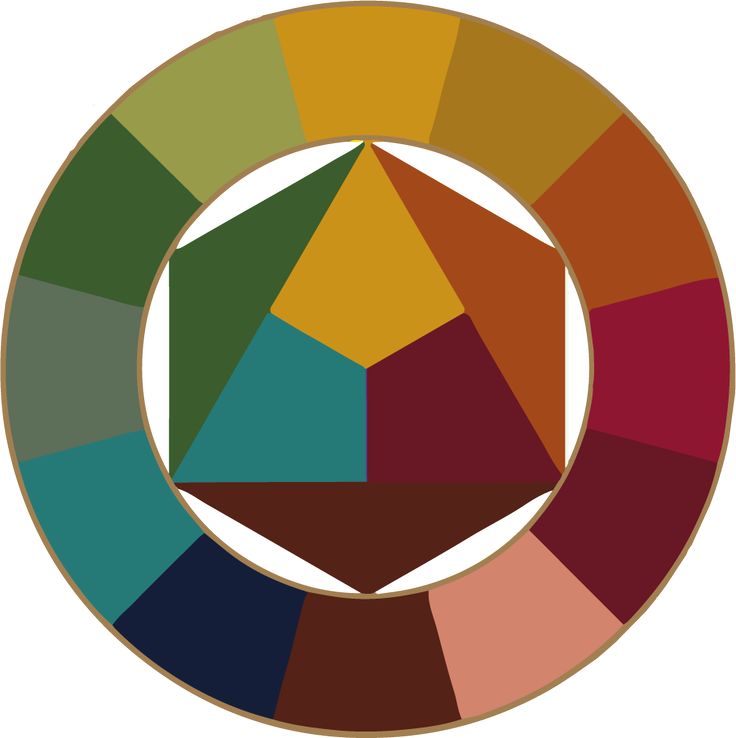
Данные мониторинга можно представить в виде диаграмм. Поддерживаемые типы диаграмм включают в себя:
- График
- Линейчатая
- Линейчатая категориальная
- Область
- точечную диаграмму
- Pie
- Time
Можно настроить следующие параметры:
- Высота
- Ширина
- Цветовая палитра
- Условные обозначения
- Заголовки
- Сообщение об отсутствии данных
- Другие характеристики
Также можно настроить типы осей и цвета рядов с помощью параметров диаграммы.
Книги поддерживают диаграммы как для журналов, так и для источников данных метрик.
Диаграммы журналов
Журналы Azure Monitor предоставляют подробные сведения о приложениях и инфраструктуре. Сбор данных журнала не проводится по умолчанию, его необходимо настроить. Журналы предоставляют сведения о состоянии ресурса и данные, полезные для диагностики. Книги можно использовать для представления данных журнала в виде визуальных диаграмм для анализа пользователей.
Добавление диаграммы журналов
В следующем примере показана тенденция запросов к приложению за предыдущие дни.
- Переведите книгу в режим правки, нажав кнопку Правка на панели инструментов.
- Щелкните ссылку Добавить запрос, чтобы добавить в книгу элемент управления запросами к журналу.
- Для параметра Тип запроса выберите Журнал. Для параметра Тип ресурса выберите, например, Application Insights и выберите нужные ресурсы.
- Используйте редактор запросов, чтобы ввести KQL для анализа. Примером является тренд запросов.
- Задайте для Визуализации: Диаграмма с областями, Линейчатая диаграмма, Линейчатая (категориальная) диаграмма, График, Круговая диаграмма, Точечная диаграмма или Диаграмма времени.
- При необходимости задайте другие параметры, например, диапазон времени, визуализацию, размер, палитру цветов и условные обозначения.

Параметры диаграммы журнала
| Параметр | Описание | Примеры |
|---|---|---|
| Тип запроса | Тип используемого запроса. | Журналы, Azure Resource Graph |
| Тип ресурса | Тип запрашиваемых ресурсов. | Application Insights, Log Analytics или Azure-first |
| Ресурсы | Набор ресурсов, из которого требуется получать значения метрик. | MyApp1 |
| Диапазон времени | Временное окно для просмотра диаграммы журнала. | Последний час, последние 24 часа |
| Визуализация | Используемая визуализация. | Диаграмма с областями, линейчатая, график, круговая, точечная, диаграмма времени, линейчатая (категориальная) |
| Размер | Размер элемента управления по вертикали. | Малый, средний, крупный или полный |
| Цветовая палитра | Цветовая палитра, используемая на диаграмме.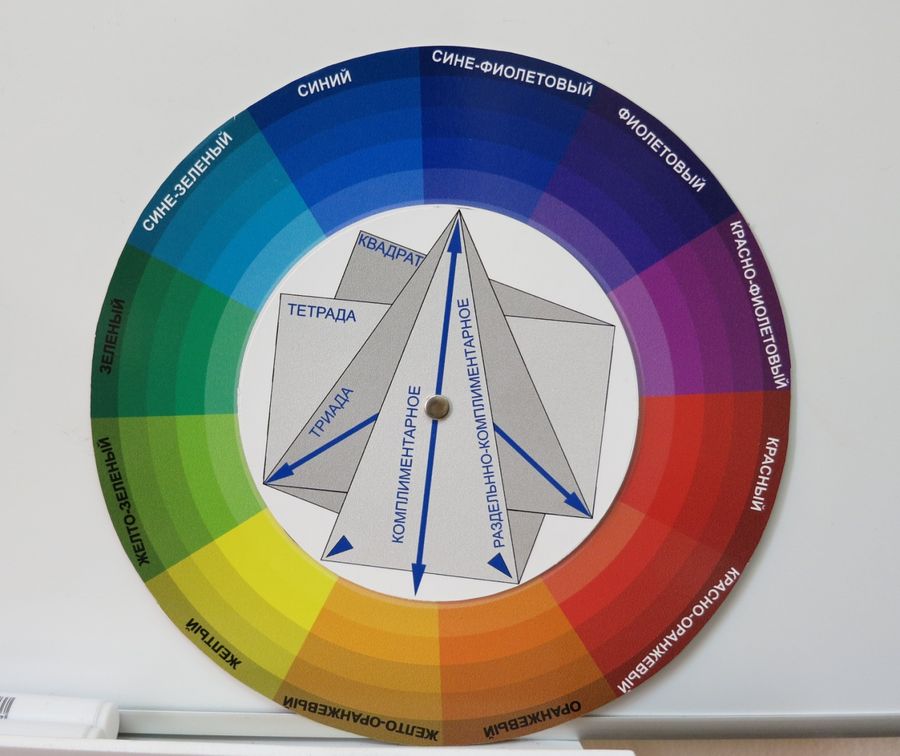 Игнорируется в режиме с несколькими метриками или сегментированном режиме. Игнорируется в режиме с несколькими метриками или сегментированном режиме. | Синий-зеленый-красный |
| Условные обозначения | Статистическая функция, используемая для условных обозначений. | Сумма значений или среднее значение либо максимальное, минимальное, первое, последнее значение |
| Запрос | Любой KQL-запрос, возвращающий данные в формате, который поддерживается этой визуализацией диаграммы. | requests | make-series Requests = count() default = 0 on timestamp from ago(1d) to now() step 1h |
Диаграммы временных рядов
Элемент управления запросами книги можно использовать для создания диаграмм временных рядов, таких как диаграмма с областями, линейчатая диаграмма, график, точечная диаграмма и диаграмма времени. Для создания диаграммы временных рядов необходимо иметь сведения о времени и метриках в результирующем наборе.
Простой временной ряд
Следующий запрос возвращает таблицу с двумя столбцами: timestamp и Requests.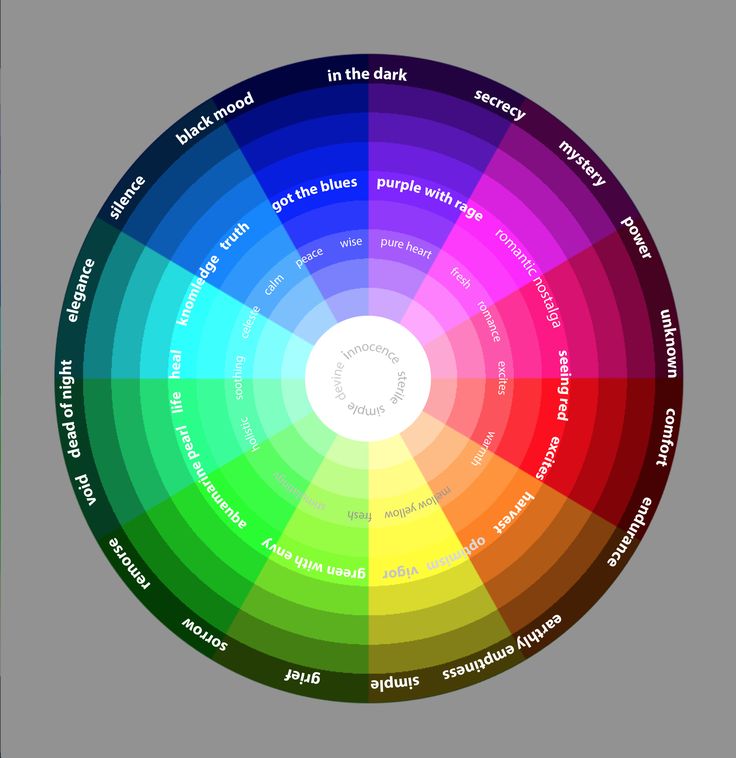 Элемент управления запросами использует
Элемент управления запросами использует timestamp для оси X и Requests для оси Y.
requests | summarize Requests = count() by bin(timestamp, 1h)
Временной ряд с несколькими метриками
Следующий запрос возвращает таблицу с тремя столбцами: timestamp, Requests и Users. Элемент управления запросами использует timestamp для оси X и Requests и Users как отдельные ряды на оси Y.
requests | summarize Requests = count(), Users = dcount(user_Id) by bin(timestamp, 1h)
Сегментированный временной ряд
Следующий запрос возвращает таблицу с тремя столбцами: timestamp, Requests и RequestName, где RequestName — это категориальный столбец с именами запросов. В элементе управления запросами для оси X используется timestamp и добавляется ряд для каждого значения RequestName.
requests | summarize Request = count() by bin(timestamp, 1h), RequestName = name
Операторы summarize и make-series
В примерах, приведенных в предыдущем разделе, используется оператор summarize, так как принцип его работы легче понять. Основное ограничение оператора summarize заключается в том, что он пропускает строку результатов, если в корзине нет элементов. Если строка результатов опущена, в зависимости от того, где находятся пустые контейнеры в диапазоне времени, окно времени диаграммы может сдвинуться.
Рекомендуется использовать оператор make-series для создания данных временных рядов. Можно указать значения по умолчанию для пустых контейнеров.
В следующем запросе используется оператор make-series:
requests | make-series Requests = count() default = 0 on timestamp from ago(1d) to now() step 1h by RequestName = name
В следующем запросе показана похожая диаграмма с оператором summarize:
requests | summarize Request = count() by bin(timestamp, 1h), RequestName = name
Категориальная линейчатая диаграмма или гистограмма
Измерение или столбец на оси X можно представить с помощью категориальных диаграмм.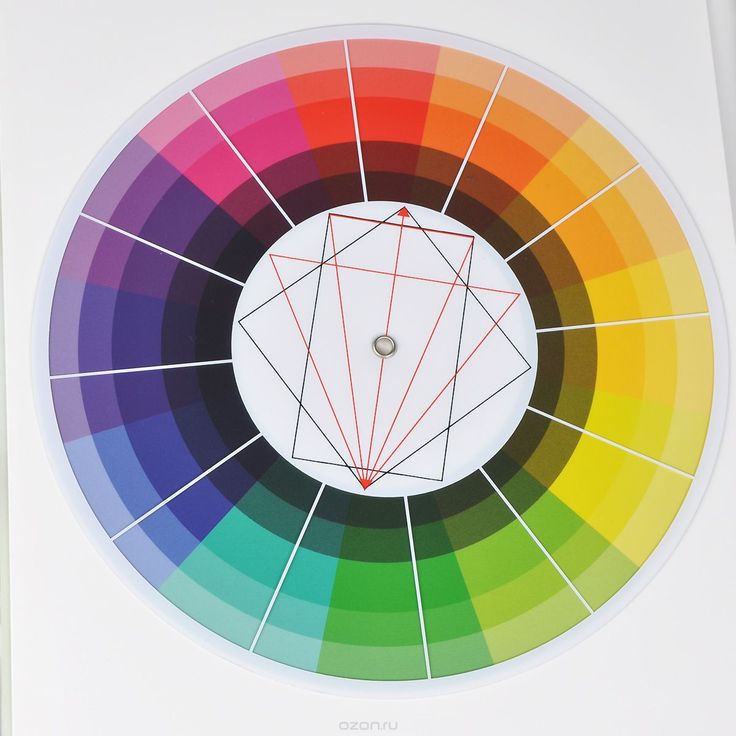 Категориальные диаграммы удобны для создания гистограмм. В следующем примере показано распределение запросов по коду результата:
Категориальные диаграммы удобны для создания гистограмм. В следующем примере показано распределение запросов по коду результата:
requests
| summarize Requests = count() by Result = strcat('Http ', resultCode)
| order by Requests desc
Запрос возвращает два столбца: метрика Requests и категория Result. Каждое значение столбца Result представлено полосой на диаграмме с высотой, пропорциональной метрике Requests metric.
Круговые диаграммы
Круговые диаграммы обеспечивают визуализацию числовой пропорции. В следующем примере показана пропорция запросов по коду результата:
requests
| summarize Requests = count() by Result = strcat('Http ', resultCode)
| order by Requests desc
Запрос возвращает два столбца: метрика Requests и категория Result. Каждое значение столбца Result получает собственный сегмент на круговой диаграмме с размером, пропорциональным метрике Requests.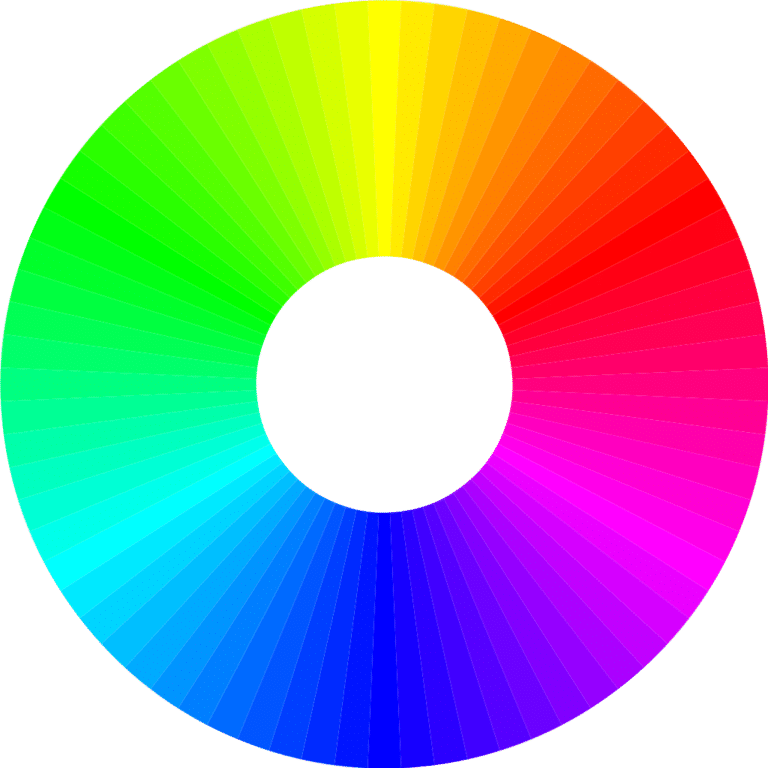
Диаграммы метрик
Большинство ресурсов Azure выдают данные метрик о состоянии и работоспособности. Например, загрузка ЦП, доступность хранилища, количество транзакций базы данных и неудачные запросы приложений. Можно использовать книги для создания визуализаций этих данных в виде диаграмм временных рядов.
Добавление диаграммы метрики
В следующем примере показано количество транзакций в учетной записи хранения за предыдущий час. Эта информация позволяет владельцу хранилища увидеть тенденцию транзакций и находить аномалии в поведении.
- Переведите книгу в режим правки, нажав кнопку Правка на панели инструментов.
- Щелкните ссылку Добавить метрику, чтобы добавить в книгу элемент управления метрикой.
- Выберите тип ресурса, например, Учетная запись хранения. Выберите целевые ресурсы, пространство имен и имя метрики, а также используемое агрегирование.
- При необходимости задайте другие параметры, например, диапазон времени, разделение, визуализацию, размер и цветовую палитру.

Параметры диаграммы метрики
| Параметр | Описание | Примеры |
|---|---|---|
| Тип ресурса | Тип запрашиваемых ресурсов. | Хранилище или виртуальная машина |
| Ресурсы | Набор ресурсов, из которого требуется получать значения метрик. | MyStorage1 |
| Пространство имен | Пространство имен с метрикой. | Хранилище > BLOB-объект |
| Метрика | Метрика для визуализации. | Хранилище BLOB-объектов > BLOB-объект > Транзакции |
| Агрегирование | Статистическая функция, применяемая к метрике. | Сумма, число, среднее |
| Диапазон времени | Временное окно для просмотра метрики. | Последний час, последние 24 часа |
| Визуализация | Используемая визуализация. | Диаграмма с областями, график, линейчатая, точечная диаграмма, сетка |
| Разделение по | При необходимости разделите метрику в измерении.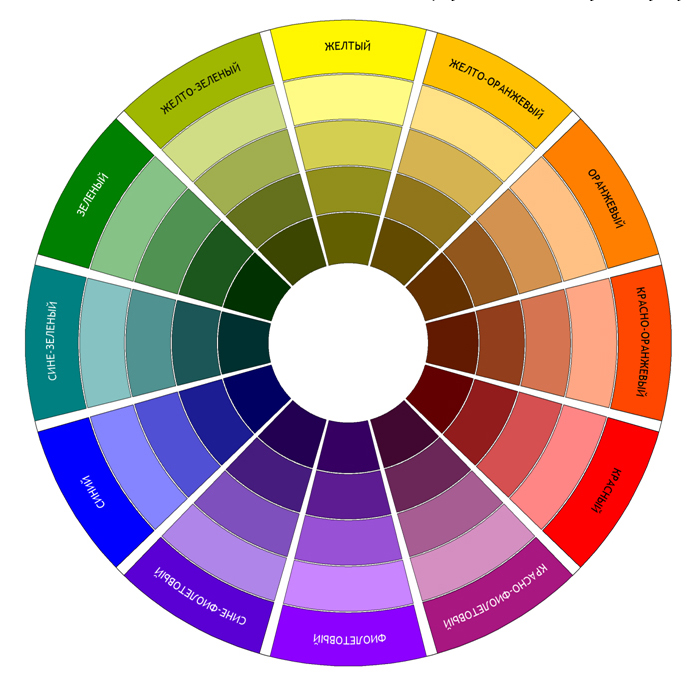 | Транзакции по типу географического расположения |
| Размер | Размер элемента управления по вертикали. | Малый, средний и крупный |
| Цветовая палитра | Цветовая палитра, используемая на диаграмме. Игнорируется, если используется параметр Split by. | Синий-зеленый-красный |
Примеры
Транзакции, разделенные по имени API, в виде графика:
Транзакции, разделенные по типу ответа, в виде большой линейчатой диаграммы:
Средняя задержка в виде точечной диаграммы:
Параметры диаграммы
Параметры диаграммы можно настроить, чтобы использовать определенные поля как:
- Оси диаграммы
- Единицы оси
- Пользовательское форматирование
- Диапазоны
- Действия группирования
- Условные обозначения
- Цвета рядов
Вкладка «Параметры»
Элементы управления вкладки Параметры:
- Параметры оси X, Параметры оси Y: включают в себя используемые поля.
 Вы можете использовать настраиваемое форматирование, чтобы задать форматирование чисел для значений оси и настраиваемых диапазонов.
Вы можете использовать настраиваемое форматирование, чтобы задать форматирование чисел для значений оси и настраиваемых диапазонов. - Параметры группирования: включают в себя используемые поля. Указывается ограничение до создания группы «Другие».
- Параметры условных обозначений: отображение метрик, таких как имя ряда, цвета и числа в нижней части и (или) условные обозначения, такие как имена и цвета рядов.
Пользовательское форматирование
В этой таблице показаны параметры форматирования чисел.
| Параметр форматирования | Описание |
|---|---|
| единиц(ы) | Единицы измерения значений в столбце, такие как различные способы выражения процентного отношения, счетного количества, времени, числа байтов, счетного количества в единицу времени, числа байтов в единицу времени. Например, если для значения 1234 в качестве единиц измерения выбрать миллисекунды, это значение будет отображаться как 1,234 с. |
| Стиль | Формат отображения: десятичный, денежный и процентный. |
| Показать разделители группирования | Флажок для отображения разделителей групп. Если он установлен, 1234 отображается как 1,234 в США. |
| Минимальное число цифр до запятой | Минимальное число цифр до запятой (по умолчанию 1). |
| Минимальное число цифр после запятой | Минимальное число цифр после запятой (по умолчанию 0). |
| Максимальное число цифр после запятой | Максимальное число цифр после запятой. |
| Минимальное число значащих цифр | Минимальное число значащих цифр (по умолчанию 1). |
| Максимальное число значащих цифр | Максимальное число значащих цифр. |
Вкладка «Параметры ряда»
На вкладке Параметры ряда можно настроить метки и цвета, отображаемые для ряда на диаграмме:
- Имя ряда: это поле используется для сопоставления ряда в данных и, если они совпадают, отображается метка отображения и цвет.

- Комментарий: это поле полезно для авторов шаблонов, так как этот комментарий могут использовать переводчики для локализации меток отображения.
Дальнейшие действия
- Узнайте, как создать плитку в книге.
- Узнайте, как создавать интерактивные книги.
Палитра Для Красок коды ТН ВЭД 2022: 3926100000, 9609909000, 8214100000
🔥 Поставщики Палитры для красок
Если вы ищите проверенных поставщиков: то можете их посмотреть на крупнейшем портале: b2b-postavki.ru. Страны импортеры: ИНДИЯ, ЧЕШСКАЯ РЕСПУБЛИКА, КИТАЙ, ГЕРМАНИЯ, ПОЛЬША, ТУРЦИЯ
Примеры компаний производящих продукцию
- UNION CHANCE CO., LTD.
- TUKZAR STATIONERY LLC
- JINHUA TONGLE TOYS FACTORY
- «GE LAN YIWU ZHEJIANG CO., LTD»
- »UNION CHANCE CO., LTD.»
🇷🇺Палитра Для Красок экспорт
Вы можете прочитать статью или заказать консультацию по экспорту вашего товара через крупнейшую компанию, которая позволяет находить покупателей на вашу продукцию — каталог по покупателя ЭкспортВ — Палитра для красок покупатели
Примеры соответствия товара коду товарная номенклатура внешнеэкономической деятельности (2022)
| Название товара в декларации | Код ТН ВЭД |
|---|---|
| Школьно-письменные принадлежности для детей и подростков: палитры для красок, стакан-непроливайка для красок, подставки для канцелярских принадлежностей, | 3926100000 |
| Школьно-письменные принадлежности в том числе в наборах: ручки шариковые, краски, карандаши восковые, кисти для рисования, подставки под ручки, палитры для красок, альбомы для рисования, стаканы-непроливайки для кистей, ма | 9609909000 |
| Школьно-письменные принадлежности для детей и подростков: палитра для красок, | 3926100000 |
| Школьно-письменные принадлежности для детей и подростков, пластмассовые, деревянные: точилки, палитра для красок, счетные палочки, | 8214100000 |
| Школьно-письменные принадлежности в том числе в наборах: ручки шариковые, гелевые ручки, краски, карандаши восковые, кисти для рисования, подставки под ручки, палитры для красок, альбомы для рисования, стаканы-непроливайки | 9609909000 |
| Школьно-письменные принадлежности для детей и подростков в том числе в наборах: ручки шариковые, гелевые ручки, краски, карандаши восковые, кисти для рисования, подставки под ручки, палитры для красок, альбомы для рисовани | 9609901000 |
| Школьно-письменные принадлежности для детей и подростков, в том числе в наборах: ручки шариковые, ручки гелевые, краски, карандаши восковые, кисти для рисования, подставки под ручки, палитры для красок, альбомы для рисован | 9609901000 |
| Школьно-письменные принадлежности: стакан для ручек, стакан для кистей, подставка для школьных принадлежностей, буквы, цифры, палитра для красок, подставка для книг, | 3926100000 |
| Школьно-письменные принадлежности в том числе в наборах: ручки шариковые, ручки гелевые, ручки с фетровым наконечником, краски, карандаши восковые, кисти для рисования, подставки под ручки, палитры для красок, альбомы и кн | 9609901000 |
| Школьно-письменные принадлежности для детей и подростков, в наборах и отдельными предметами: папки, файлы, подставки для ручек, палитры для красок, подставки для книг, цветная бумага «Trampulina» | 3926100000 |
| Средства косметические для макияжа лица: грим на водной основе в форме мелка, карандаша, красок, в контейнерах, палитрах, флаконах, тюбиках, стиках, | 3304990000 |
| Школьно-письменные принадлежности для детей и подростков: палитра для красок, марки «CENTRUM» | 3926100000 |
| Игрушки — наборы для творчества для детей старше 3-х лет: набор сухих акварельных красок, 18 цветов; набор гуаши, 7 цветов, палитра, кисть; набор гуаши, 15 цветов, палитра, кисть; набор акварельный красок, 15 цветов, палит | 3213100000 |
| Краски акварельные в наборах, в комплектах с кисточками и стаканчиками из пластмассы; наборы акриловых красок на водной основе в комплекте с палитрой из пластмассы; наборы флуоресцентных красок на водной основе | 3213100000 |
| Наборы для детского творчества, состоящие из раскрасок, фломастеров, красок акварельных, гуаши, карандашей цветных деревянных, восковых и пластиковых, ластиков, мелков, кисточек, клея, линеек, точилок, палитры с маркировко | 9609909000 |
| Школьно-письменные и канцелярские принадлежности для детей и подростков, в том числе в наборах: подставки под ручки, палитры для красок, стаканы-непроливайки для кистей, линейки, транспортиры, угольники, точилки | 3926100000 |
| Школьно-письменные принадлежности для детей и подростков из полимерных материалов: цветные листы, обложки для тетрадей, палитры для красок, | 3926 |
| Школьно-письменные принадлежности для детей и подростков, в наборах и отдельными предметами: папки, файлы, подставки для ручек, палитры для красок, подставки для книг, степлеры | 3926100000 |
| Школьно-письменные принадлежности для детей и подростков: ручки шариковые, ручки гелевые, ручки с фетровым наконечником, краски, карандаши восковые, кисти для рисования, подставки под ручки, палитры для красок, альбомы и к | 9608101000 |
| Школьно-письменные принадлежности для детей и подростков, в наборах и отдельными предметами: палитра художника для смешивания красок из полимерных материалов, | 3926100000 |
| Школьно-письменные принадлежности для детей и подростков, в наборах отдельными предметами: палитры для смешивания красок, подставки для книг, | 3926100000 |
Канцелярские товары для детей, торговая марка «Фантазер»: палитры бумажные для смешивания красок, 36 страниц.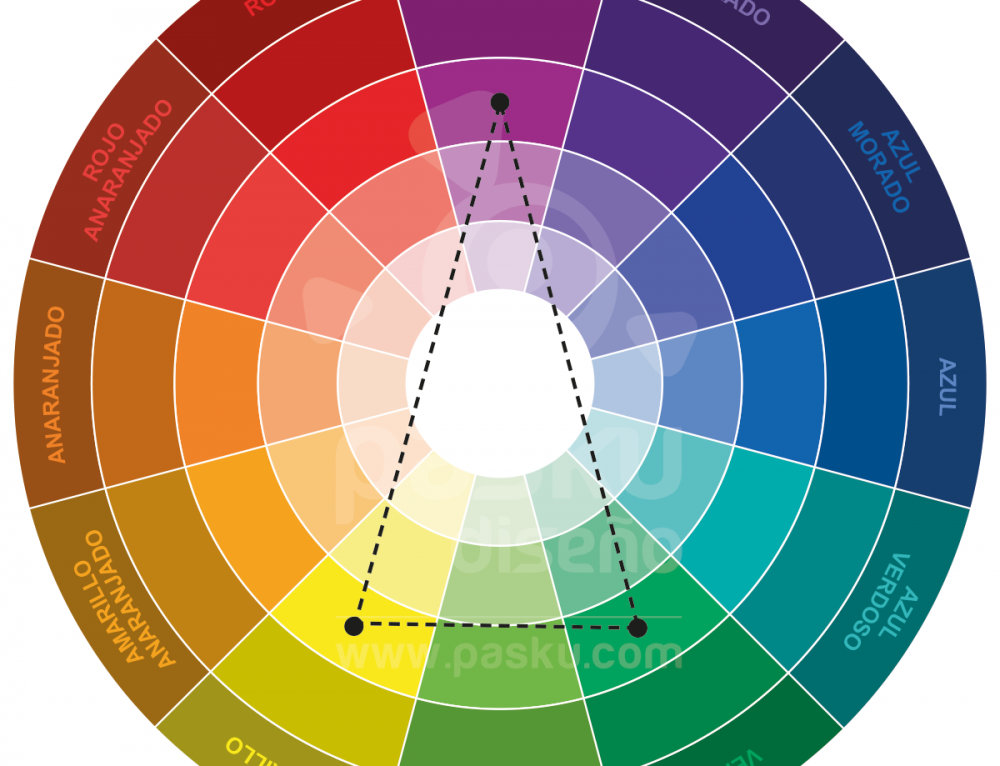 Продукция изготовлена в соответствии с ТР ТС 007/2011 «О безопасности продукции, предназначенной для детей и под Продукция изготовлена в соответствии с ТР ТС 007/2011 «О безопасности продукции, предназначенной для детей и под | 4820900000 |
| Школьно-письменные принадлежности для детей и подростков, в том числе в наборах: ручки шариковые, краски, карандаши восковые, кисти для рисования, подставки под ручки, доска магнитно-маркерная, палитры для красок, альбомы | 9609909000 |
| Школьно-письменные принадлежности, предназначенные для детей и подростков набор «Мастерская художника», артикул ST5008, включает:12 фломастеров, простой карандаш, 18 акварельных красок, палитра, точилка, ластик, 20 мелков | 9609909000 |
| Принадлежности канцелярские школьные из пластмасс Pelikan: палитры, боксы для красок | 3926100000 |
вариантов цвета для круговой палитры. – Lee Muir-Haman Акварельная живопись
Недавно я писал о преимуществах расположения акварельных пигментов в формате цветового круга. (См. мой пост в блоге, опубликованный 28 января 2020 г.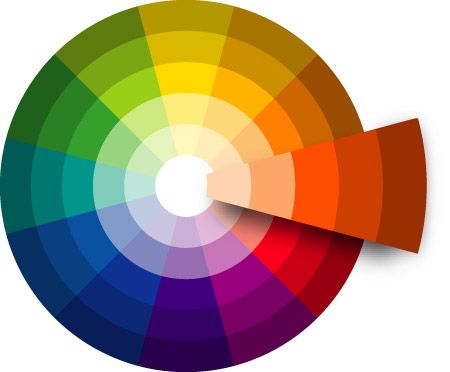 , под названием Вы видели палитры для рисования от Робакса?, https://leemuirhaman.com/2020/01/28/have-you-seen-the-painting-palettes- из-робакс/). В сегодняшнем посте я помогу вам выбрать, какие цвета заполнить вашу круглую палитру.
, под названием Вы видели палитры для рисования от Робакса?, https://leemuirhaman.com/2020/01/28/have-you-seen-the-painting-palettes- из-робакс/). В сегодняшнем посте я помогу вам выбрать, какие цвета заполнить вашу круглую палитру.
ПОНИМАНИЕ ЦВЕТОВОГО КОЛЕСА.
Основной цветовой круг содержит три «основных» цвета (красный, желтый и синий) и различные промежуточные цвета, которые можно смешивать из этих основных цветов. «Теплые» цвета (от желто-зеленого до красного и красно-фиолетового) находятся на одной стороне цветового круга, а «холодные» цвета (от желто-зеленого до синего и красно-фиолетового) — на другой стороне. Для краткого обзора прочитайте запись в блоге от 2 июля 2019 г. Цветовой круг, цветовое смещение и смешение цветов в акварели., https://leemuirhaman.com/2019/07/02/the-color-wheel-color-bias-and-color-mixing-in-watercolor/.
Цветовой круг позволяет художникам легче распознавать «дополнительные» цвета, прямо противоположные цвета на цветовом круге. Такими дополнениями являются красный и зеленый, оранжевый и синий, желто-зеленый и красно-фиолетовый. Если вы добавите немного цветового дополнения (например, немного красного к зеленой заливке), цвет станет серым и начнет терять свою интенсивность. При смешивании дополнительных цветов получаются серые и коричневые оттенки. Три основных цвета, смешанные вместе, также создадут оттенки серого.
Такими дополнениями являются красный и зеленый, оранжевый и синий, желто-зеленый и красно-фиолетовый. Если вы добавите немного цветового дополнения (например, немного красного к зеленой заливке), цвет станет серым и начнет терять свою интенсивность. При смешивании дополнительных цветов получаются серые и коричневые оттенки. Три основных цвета, смешанные вместе, также создадут оттенки серого.
ЦВЕТОВАЯ ТЕМПЕРАТУРА И СДВИГ.
Немногие краски можно описать как чистые, нейтральные цвета. Это «предвзятость цвета» — то есть большинство пигментов краски не имеют идеальных оттенков спектра или цветов, а содержат некоторое количество другого цвета. Теплый красный содержит немного желтого — он «склонен» к желтому и имеет смещение в сторону желтого, тогда как более холодный красный будет иметь больше синего и будет склоняться к синему или иметь смещение в сторону синего. В общем, все (серые) приглушенные ХОЛОДНЫЕ цвета теплее, чем их первоначальный оттенок, а приглушенные ТЕПЛЫЕ цвета холоднее, чем их первоначальный оттенок.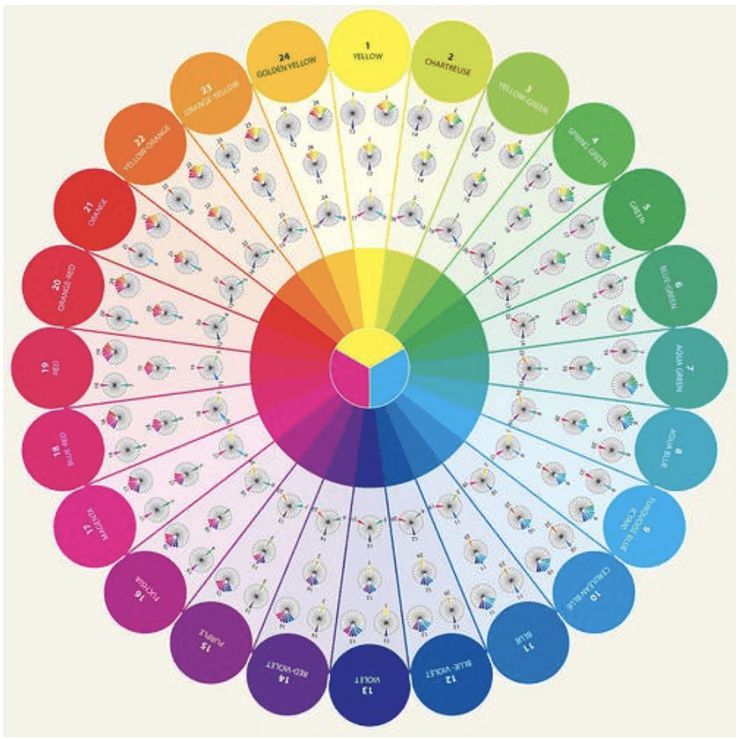 Например, серовато-сине-зеленый (как описано Брюсом МакЭвоем на странице «Теория цвета: цветовая температура» (ок. 2015 г.) веб-сайта handprint.com) теплее, чем насыщенный сине-зеленый, потому что некоторые красно-оранжевые был смешан с сине-зеленым, чтобы сделать его серым. Кроме того, жженая сиена холоднее кадмия алого, поскольку менее насыщена (ближе к серому). Точно так же Ultramarine Blue становится более серым (и теплее) при добавлении жженой сиены, а жженая сиена становится более прохладной при добавлении немного синего кобальта.
Например, серовато-сине-зеленый (как описано Брюсом МакЭвоем на странице «Теория цвета: цветовая температура» (ок. 2015 г.) веб-сайта handprint.com) теплее, чем насыщенный сине-зеленый, потому что некоторые красно-оранжевые был смешан с сине-зеленым, чтобы сделать его серым. Кроме того, жженая сиена холоднее кадмия алого, поскольку менее насыщена (ближе к серому). Точно так же Ultramarine Blue становится более серым (и теплее) при добавлении жженой сиены, а жженая сиена становится более прохладной при добавлении немного синего кобальта.
ПОЧЕМУ ВАЖЕН ЦВЕТ?
Почему цветовое смещение имеет значение в живописи? Смещение цвета влияет на то, как пигмент смешивается с другими цветами краски!!!
ТОЧНОЕ расположение красок в формате цветового круга подскажет, «заимствует» ли конкретный цвет или «склонен» какой-либо желтый, красный или синий из соседних основных цветов. Эта цветовая характеристика (предвзятость цвета) начинает подсказывать вам, чего ожидать при смешивании цветов.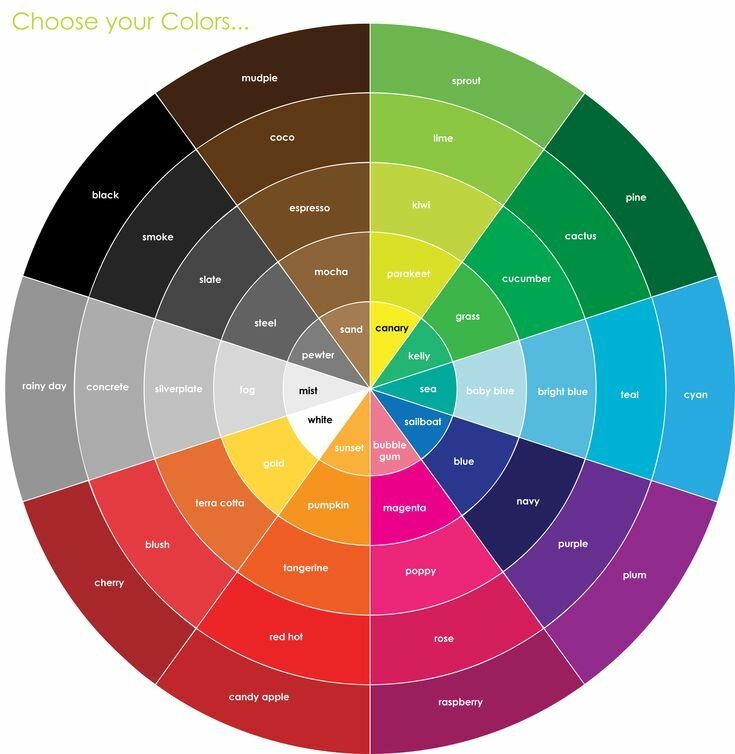 См. соответствующую запись в блоге «Настройте свой цветной термостат!», 12 ноября 2018 г., https://leemuirhaman.com/2018/12/11/adjust-your-color-thermostat/.
См. соответствующую запись в блоге «Настройте свой цветной термостат!», 12 ноября 2018 г., https://leemuirhaman.com/2018/12/11/adjust-your-color-thermostat/.
Вы НЕ МОЖЕТЕ смешать любой желтый цвет с любым синим и ожидать желаемого зеленого цвета. Холодный желтый (с уклоном в синий) будет вести себя в цветовой гамме совершенно иначе, чем теплый (с уклоном в красный) желтый.
Вам понадобятся как теплые, так и холодные оттенки каждого основного цвета, чтобы эффективно смешивать цвета!
ГДЕ СООТВЕТСТВУЮТ ОБЫЧНЫЕ АКВАРЕЛЬНЫЕ ПИГМЕНТЫ НА ЦВЕТОВОМ КОЛЕСЕ?
Цвета расположены на цветовом круге в соответствии с их отношением друг к другу и их температурой. Три основных цвета равномерно распределены по кругу. Когда основные цвета смешиваются, они создают вторичные цвета; они помещаются между двумя цветами, из которых они были смешаны, потому что они содержат некоторые из обоих цветов. Продолжайте смешивать, например, вторичный цвет с соседним первичным, и этот цвет, третичный, помещается между двумя цветами, используемыми для смешивания этого конкретного цвета.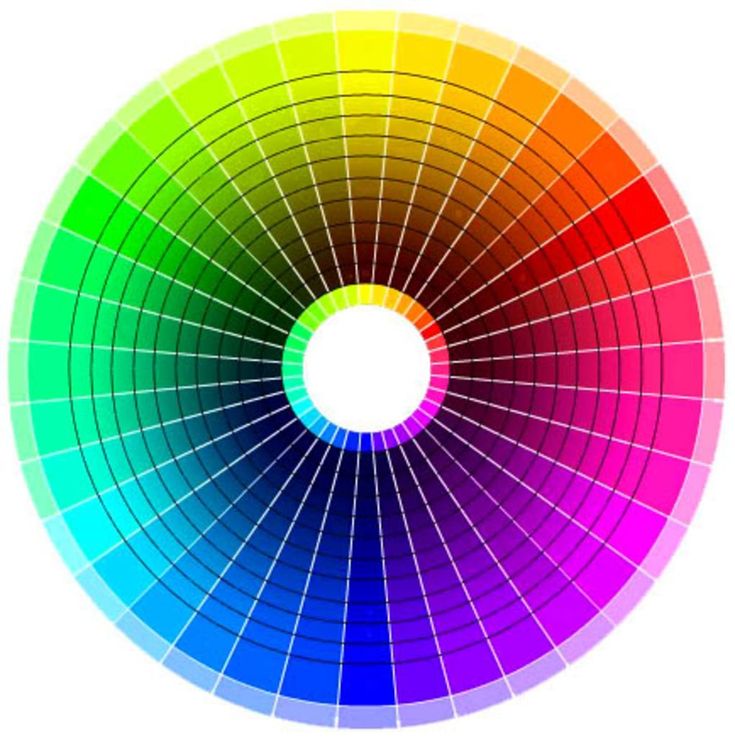 И так далее.
И так далее.
Теперь давайте найдем пигменты для нашей круглой палитры. Мы должны выбрать наши теплые и холодные основные цвета. Имейте в виду, что вариантов много. Однако, чтобы начать, выберите только ОДИН в каждой категории ниже. Возможные варианты:
ХОЛОДНЫЙ ЖЕЛТЫЙ: Winsor Yellow, Lemon Yellow, Hansa Yellow Light или Aureolin.
ТЕПЛЫЙ ЖЕЛТЫЙ: Hansa Yellow Deep, New Gamboge, Nickel Azo Yellow или Indian Yellow.
ХОЛОДНЫЙ КРАСНЫЙ: хинакридоновый розовый, перманентный розовый или перманентный ализариновый малиновый.
ТЕПЛЫЙ КРАСНЫЙ: красный кадмий, стойкий красный, пирроловый красный, светло-красный.
ХОЛОДНЫЙ СИНИЙ: синий фтало, синий винзор, берлинская лазурь, антверпенский синий.
ТЕПЛЫЙ СИНИЙ: ультрамариновый синий, кобальтовый синий, индантроновый синий.
Далее нам нужно вписать вторичные цвета между основными цветами.
ХОЛОДНЫЙ ОРАНЖЕВЫЙ: кадмий оранжевый, ярко-оранжевый.
ТЕПЛЫЙ ОРАНЖЕВЫЙ: пирроловый апельсин, перманентный апельсин, жженая сиена.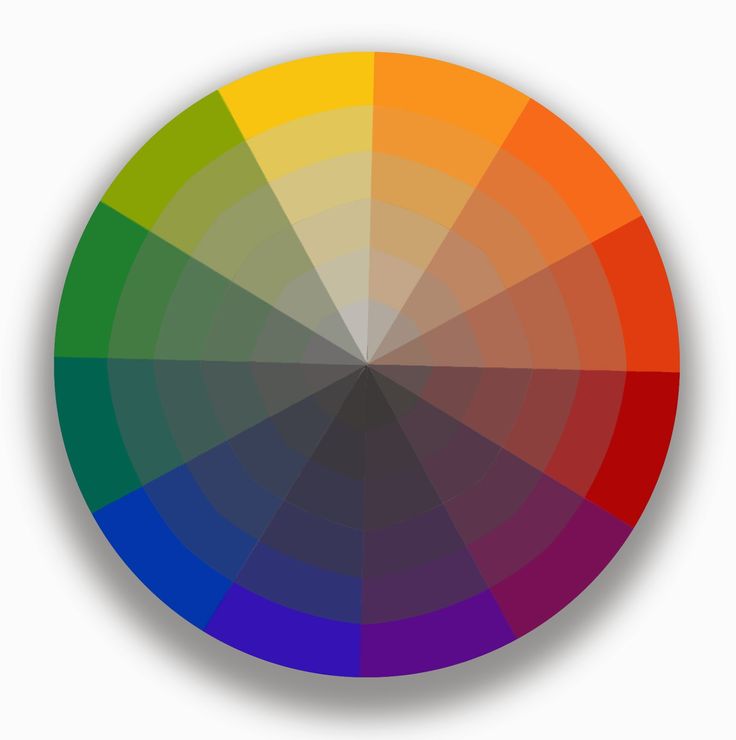
ХОЛОДНЫЙ ПУРПУРНЫЙ: Минеральный фиолетовый, перманентно-лиловый, хинакридоновый фиолетовый.
ТЕПЛЫЙ ПУРПУРНЫЙ: хинакридоновый фиолетовый, кобальтовый фиолетовый.
ХОЛОДНЫЙ ЗЕЛЕНЫЙ: зеленый фтало, зеленый винзор, виридиан, зеленый кобальт.
ТЕПЛЫЙ ЗЕЛЕНЫЙ: зеленый, зеленый, золотой, оливково-зеленый.
Это даст вам ДВЕНАДЦАТЬ цветов, которые можно распределить по палитре цветового круга. В зависимости от количества лунок, доступных в вашей палитре, вы можете добавлять или настраивать свои цвета. Постарайтесь, однако, помнить, что ваша цель — приблизиться к цветовому кругу на палитре. Другими словами, не наклеивайте новый цвет везде, где есть свободное пространство; вместо этого постарайтесь расположить его вдоль континуума цветовой температуры, близкого к похожим цветам. Например, Quinacridone Gold — это ТЕПЛЫЙ ЖЕЛТЫЙ цвет, и его следует размещать рядом с Indian Yellow и Raw Sienna.
ВОЗМОЖНЫЕ КОМПЛЕКТАЦИИ НА ПАЛИТНЕ:
КАК СМЕШИВАТЬ? НЕКОТОРЫЕ ПРЕДЛОЖЕНИЯ ПО СМЕШИВАНИЮ ЦВЕТОВ.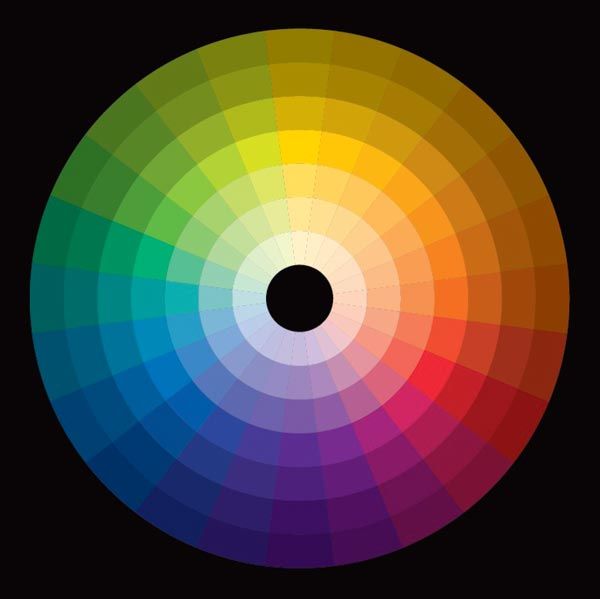
Теперь у меня есть информационный бюллетень! Подпишитесь здесь. Я дам вам бесплатную копию моих советов по смешиванию цветов в формате pdf, которую вы можете скачать и распечатать.
Чтобы получить БЛЕСТЯЩИЙ чистый цвет, необходимо тщательно выбирать основные цвета! Используйте два цвета, максимально приближенные друг к другу на цветовом круге. Чтобы смешать чистый фиолетовый, выберите синий пигмент с небольшим количеством красного (ультрамарин), чтобы смешать его с красным, который имеет оттенок синего (перманентный ализариновый малиновый). Поскольку синий содержит красный, а красный — синий, ваш микс будет ярким.
С другой стороны, если вы соедините Winsor Blue (который содержит немного желтого) с Cadmium Red (который также содержит желтый цвет), получится тускло-фиолетовый цвет. И синий, и красный в данном случае содержат некоторое дополнение к фиолетовому (желтому), что делает окончательную смесь серой.
Точно так же вы можете смешать Hansa Yellow Light (или Winsor Yellow) с Phthalo Blue (или Winsor Blue) для получения яркого весеннего зеленого цвета.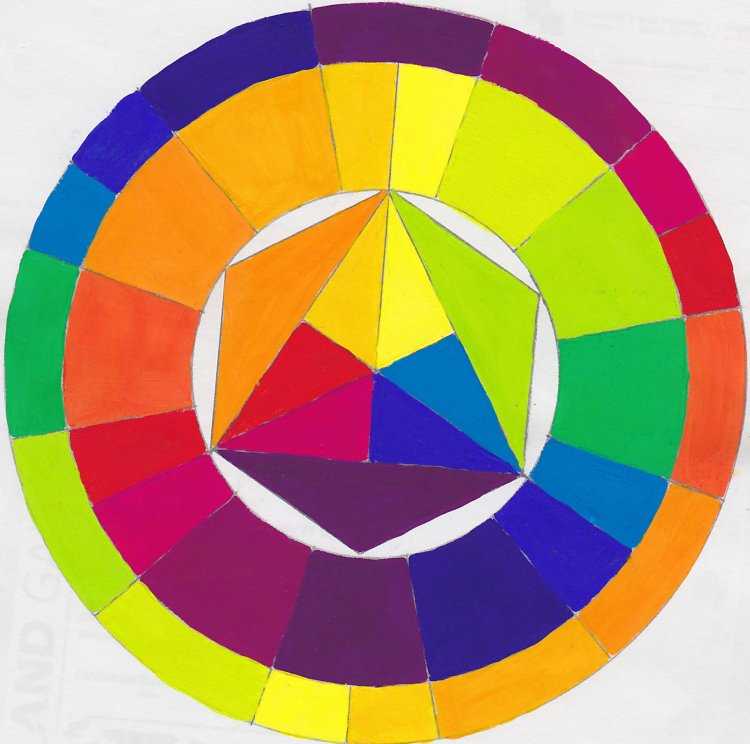 Или смешайте Quinacridone Gold с Ultramarine Blue, чтобы получить теплый оливково-зеленый цвет. Попробуйте свои комбинации! Какие красный и желтый цвета вы бы попробовали смешать, чтобы получился яркий, чистый оранжевый цвет?
Или смешайте Quinacridone Gold с Ultramarine Blue, чтобы получить теплый оливково-зеленый цвет. Попробуйте свои комбинации! Какие красный и желтый цвета вы бы попробовали смешать, чтобы получился яркий, чистый оранжевый цвет?
(Более подробную информацию см. в моем соответствующем блоге, опубликованном 27 ноября 2018 г. под названием «Палитра весны, лета, осени и зимы», https://leemuirhaman.com/2018/11/27/spring-summer- палитры осень-зима/).
Во избежание смешивания «мутных» цветов используйте прозрачные пигменты; они НЕ будут производить грязь, ЕСЛИ смешаны с другими прозрачными цветами. Однако, добавляя один (или несколько) непрозрачных цветов в смесь красок или нанося слой непрозрачного пигмента, вы с большей вероятностью сделаете «грязный» цвет. Старайтесь комбинировать непрозрачные краски только с прозрачным цветом или цветами, если это возможно.
См. сообщение в блоге Почему имеет значение, прозрачная или непрозрачная краска, если мне нравится цвет ?, опубликовано 26 ноября 2019 г.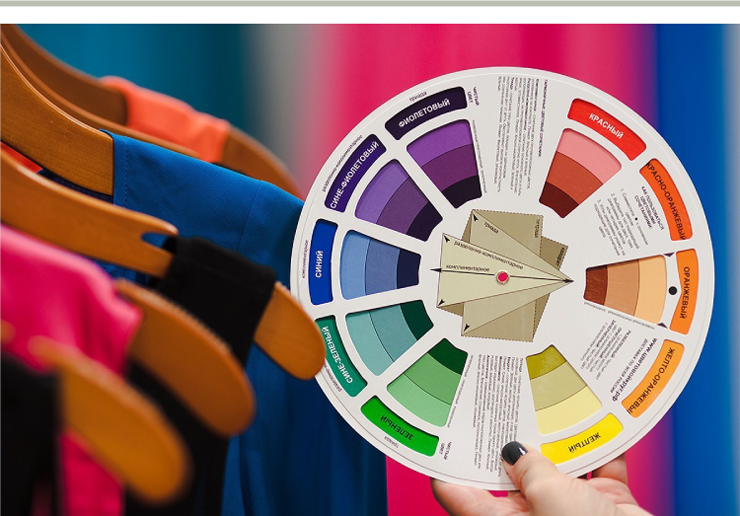 , https://leemuirhaman.com/2019/11/26/why- имеет ли значение, является ли моя краска прозрачной или непрозрачной, пока мне нравится этот цвет/, чтобы узнать больше о непрозрачных пигментах и о том, как они себя ведут.
, https://leemuirhaman.com/2019/11/26/why- имеет ли значение, является ли моя краска прозрачной или непрозрачной, пока мне нравится этот цвет/, чтобы узнать больше о непрозрачных пигментах и о том, как они себя ведут.
КРАТКИЙ ОБЗОР.
В зависимости от конкретного выбора краски существует целый ряд возможностей для создания цвета. Меняйте один ингредиент в смеси для достижения разных результатов. Помните, что для создания более яркого смешанного цвета используйте два цвета, смещенные ВПЕРЕД друг к другу на цветовом круге (например, желтый, расположенный ближе к синему, смешанный с синим, расположенным ближе к желтому), чтобы избежать добавления какого-либо третьего (красного). основной цвет (который сделает смесь серой). Знание цветового круга не обязательно позволяет точно предсказать, что будет делать каждая краска или смесь. Хотя это дает вам шаг вперед, вам все равно придется экспериментировать и учиться на собственном опыте! Смешивание цветов — это весело, но не точная наука.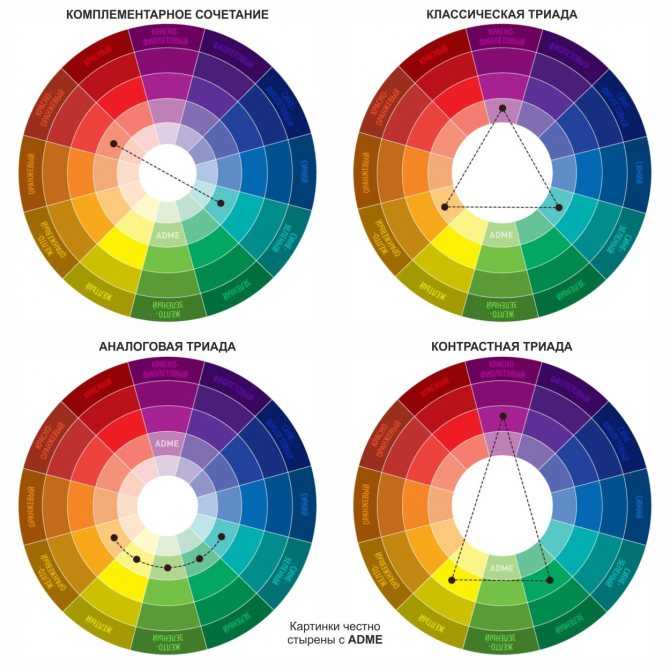
У меня есть информационный бюллетень! Подпишитесь здесь. Я дам вам бесплатную копию моих советов по смешиванию цветов в формате pdf, которую вы можете скачать и распечатать.
Нравится:
Нравится Загрузка…
искусствоЦветЦветовой уклонсмешение цветовЦветовая температураЦветовой кругЛи Мьюир-ХаманАкварель
Акварельных палитр | BLICK Art Materials
50 товаров
Отображает товары в виде сетки
Отображает товары в подробном виде
Категория:
Живописные инструменты и аксессуары
- Палитры краски
- . Цветовые круги и таблицы
- Художественные фартуки и халаты
- Акварельная лента
- Подставки для рук художника
- Салфетки и скатерти
- Распылители и пульверизаторы
- Распылительные камеры и системы вентиляции
- Хранение темперы и диспенсеры
- Детские и школьные инструменты для рисования
Результаты фильтрации: 37)Керамические и фарфоровые палитры (8)
По брендам:
Поиск брендов
Художественные альтернативы (2)Blick (2)Caran d’Ache (1)Finetec (1)Guerrilla Painter (1)Holbein (1)Jane Э. Джонс (1)
Джонс (1)
Plastic 10-Well Paint Tray
Item #: 03006
4.6
out of 5 stars
(114)
$0.
 99 — $2.54
99 — $2.54The Пластиковый 10-луночный лоток для красок имеет большое углубление в центре и 10 круглых углублений вокруг него для хранения и смешивания цветов. Прочный и простой в…
Выберите опции
0,99–2,54 $
Пустые банки и лотки Schmincke для акварели
Пункт №: 03434
4,6
из 5 звезд
222222222222 (129) 9000
2466 — $ 555555555555555555 года.
 Ваши любимые размеры. С помощью этих прочных многоразовых баночек для акварели легко создать собственный идеальный набор красок.
Ваши любимые размеры. С помощью этих прочных многоразовых баночек для акварели легко создать собственный идеальный набор красок.Выберите опции
$1,12 — $55,99
Blick Covered Palette
Артикул №: 03036
4
из 5 звезд
(77)
$ 23.
 51
51. Планичный блок является идеальным докладом для любого водного Paintorer. It’s made of heavy-duty, white plastic, and has a large area i…
$23.51
Masterson Sta-Wet Super Pro Palette
Item #: 03020
4,8
из 5 звезд
(78)
9,05–20,43 $
Палитра Masterson Sta-Wet Super Pro — это запатентованная универсальная палитра, предназначенная для сохранения свежести акриловых и/или акварельных красок в течение дня.
 …
…Choose Options
$9.05 — $20.43
Empty Watercolor Palette Tins
Item #: 03487
4.
 1
1из 5 звезд
(33)
$11,50 — $20,00
Создайте собственную палитру в пустых банках для акварельных палитр. Все, что вам нужно сделать, это заполнить их вашими любимыми акварельными формами.
Choose Options
$11.50 — $20.00
Richeson 7-Well Flower Palette
Item #: 03067
4.
 8
8out of 5 stars
(15 )
8,60 $
Палитра Richeson 7-Well Flower Palette идеально подходит для хранения всех типов красок. Она имеет семь ячеек и имеет диаметр 6 дюймов (15 см). Well Plastic Palette with Cups
Item #: 03424
4.
 3
3out of 5 stars
(11)
$8.80
Removable cups make this Richeson 12-Well Пластиковая палитра с чашками универсальна и экономична.
Richeson 13-Well Flower Dish
Item #: 03067
4.
 6
6out of 5 stars
(19)
$7.08
This heavy, Белая пластиковая чашка для цветов Richeson с 13 лунками отличается уникальным дизайном и содержит 13 лунок разного размера. Размеры чашки 6 дюймов (15 см) …
Палитра на 30 лунок
Артикул №: 03084
4,5
из 5 звезд
(11)
$ 2,75
Это ВОПАКИ, белая пластика, или не будет, или WATERSIRS, или WATERSIRS, ИЛИ ВОТО .

Blick Covered Palette
Item #: 03036
4
out of 5 stars
(77)
23,51 $
Палитра Blick Covered Palette — идеальный аксессуар для любого художника, рисующего акварелью или акрилом.
 It’s made of heavy-duty, white plastic, and has a large area i…
It’s made of heavy-duty, white plastic, and has a large area i…$23.51
Caran d’Ache Palette Aquarelle
Item #: 04862
4.7
из 5 звезд
(15)
11,90 $
Разработанная Caran d’Ache для легкого нанесения сухих водорастворимых сред и всех типов красок, Palette Aquarelle изготовлена из матового белого Pl.
 ..
..$11.90
Eldajon Palette
Item #: 03015
4.9
out of 5 stars
(15)
$7.
 99
99The Eldajon Palette has уже много лет является любимцем акварелистов и студентов. Изготовлен из прочного, легко моющегося белого пластика, имеет три …
Палитра для акварели Guerrilla Painter Backpacker
Item #: 52803
4.5
out of 5 stars
(4)
$39.
 70
70Guerrilla Painter Backpacker Watercolor Palettes feature a special, spill-resistant design with плотно закрывающаяся крышка. Их легко чистить, они сконструированы…
Выберите опции
39,70 $
Алюминиевые складные акварельные палитры Holbein
Артикул №: 03478
3.
 6
6out of 5 stars
(12)
$36.21 — $91.49
Holbein Aluminum Folding Palettes are lightweight with a black and white enamel finish. Четыре больших лунки и меньшие наклонные лунки обеспечивают пространство для …
Выберите опции
36,21 $ — 91,49 $
Складная акварельная палитра Masters International
Артикул #: 00067
4,3
из 5 звезд
(22)
$ 4.
 99
99Палтинг. Изготовлен из легкого прочного пластика, белого…
Палитра акварельных красок Masterson Aqua-Pro
Артикул №: 03468
4.6
из 5 звезд
(73)
20,01 $
Палитра Masterson Aqua-Pro Watercolor Palette, любимая серьезными художниками-акварелистами, изготовлена из высококачественного, устойчивого к пятнам материала, полученного методом литья под давлением.
 .
.$20.01
Masterson Sta-Wet Super Pro Palette
Item #: 03020
4.8
out of 5 stars
(78)
$9,05 — $20,43
Masterson Sta-Wet Super Pro Palette — запатентованная универсальная палитра, предназначенная для сохранения свежести акриловых и/или акварельных красок в течение дня.
 ..
..Выберите опции
$9.05 — $20.43
Richeson Nesting Porcelain Palette Sets
Item #: 03071
4.
 8
8out of 5 stars
(77)
24,09 — 27,76 $
Фарфор — отличная поверхность для смешивания красок! These round Richeson Nesting Porcelain Palette Sets are so easy to clean, and they stack neatly when yo…
Choose Options
$24.09 — $27.76
Richeson Plastic Palette Trays
Item #: 03425
3,4
из 5 звезд
(5)
$2,63 — $3,96
Изготовленные из прочного пластика, устойчивого к растворителям, для работы с маслом, акрилом или акварелью, эти ярко-белые пластиковые палитры имеют несколько круглых.
 ..
..Выберите опции
2,63–3,96 $
Richeson Plastic Палитра лотка
Предмет №: 03014
4.5
.
 зоны смешивания, идеально подходящие для учащихся начальной школы, работающих с красками на водной основе.
зоны смешивания, идеально подходящие для учащихся начальной школы, работающих с красками на водной основе.Portable Painter Watercolor Palette
Item #: 03483
4.6
out of 5 stars
(28)
$29.
 30
30The Portable Painter Watercolor Palette идеальная палитра для путешествий без помощи рук. Уникальный дизайн, созданный опытным художником-акварелистом,…
29,30 $
Прямоугольная пластиковая палитра Richeson
Пункт №: 03426
4.
 4
4из 5 звезд
(10)
9из 5 звезд
(10)
из 5 звезд
(10)
из 5 звезд
(10)
6666. лунки (всего девять) и удобное отверстие для большого пальца. Изготовлен из прочного растворимого…
лунки (всего девять) и удобное отверстие для большого пальца. Изготовлен из прочного растворимого…Прямоугольная фарфоровая палитра Richeson
Артикул №: 03071
4.8
из 5 звезд
(96)
15,34 $
Палитра Richeson Rectangular Porcelain Palette – отличная альтернатива для смешивания красок.
 Они весомым, поэтому они не будут двигаться во время использования, и продлятся …
Они весомым, поэтому они не будут двигаться во время использования, и продлятся …$ 15,34
Richeson 8-луночный поднос с наклонами
Предмет №: 03007
120120999999999999999999999999999999 90191201201201201201209999999966 9019Richeson Round Porcelain Palettes
Item #: 03071
4.
 8
8out of 5 stars
( 127)
$19,29 — $24,95
Круглые фарфоровые палитры Richeson, изготовленные из чистого белого фарфора, покрыты глазурью вручную и предлагают художникам красивую поверхность для смешивания акварели…
Choose Options
$19.29 — $24.95
Schmincke Empty Watercolor Tins and Pans
Item #: 03434
4.
 6
6out of 5 stars
(129 )
1,12–55,99 $
Ваши любимые цвета. Ваши любимые размеры. С помощью этих прочных многоразовых баночек для акварели легко создать собственный идеальный набор красок.
Выберите опции
$1.12 — $55.
 99
99Stephen Quiller Color Wheel Palette
Item #: 04911
4.3
out of 5 stars
(26)
$29.
 65
65Палитра цветового круга Stephen Quiller устроена таким образом, чтобы упростить точное смешивание основных, вторичных и промежуточных цветов. Направляющие индикаторы на…
29,65 $
Фарфоровая палитра Stephen Quiller
Пункт №: 03065
4,8
из 5 звезд
(18)
из 5 звезд
(18)
из 5 звезд
(18)
.
 сосредоточиться на своем ремесле. Его гладкая, фарфоровая поверхность помогает поддерживать цвет…
сосредоточиться на своем ремесле. Его гладкая, фарфоровая поверхность помогает поддерживать цвет…94,93 $
Палетка фарфора Tom Lynch
Номер товара: 03064
4,7
из 5 звезд
(30)
enough for the demands of working i.
 ..
..$102.19
Tom Lynch Speedball Watercolor Palette
Item #: 02914
4.6
из 5 звезд
(5)
19,22 $
В палетке Tom Lynch Speedball Watercolour Palette, созданной художником для художников, есть место для всех необходимых мазков.
 Он легкий и многоразовый, с…
Он легкий и многоразовый, с…19,22 $
4,3
из 5 звезд
(17)
5,03 $
Этот белый пластиковый лоток отлично подходит для акварели. Он имеет восемь наклонных колодцев и восемь круглых колодцев. It measures approximately 4″ × 12-1…
Circular Color Palette III Canvas Artwork by Isabelle Z
- Без ярлыка
Выберите тип продукта
- Холст
- Холст в рамке icanvas.com/canvas-print/circular-color-palette-iii-zee37″ data-anchor-group-default=»1PFA-16×16-FM01″ data-anchor-group-advanced=»1PFA-16×16-FM01″ data-group-default=»active» data-group-advanced=»active»> Печать в рамке
Выберите формат
- 1 кусок
Выберите размер (дюймы)
MINI
12×12СРЕДНЯЯ
16×16МАЛЕНЬКИЙ
18×18БОЛЬШОЙ
24×24СРЕДНЯЯ
26×26БОЛЬШОЙ
37×37XL
48×48
некоторых размеров временно нет в наличии
Выберите толщину
- СТАНДАРТ [1,5 ДЮЙМА ТОЛЩИНОЙ]
- ТОНКИЙ [.
 75″ ТОЛЩИНА]
75″ ТОЛЩИНА] - 1 дюйм
Выберите толщину рамы
Черная матовая плавающая рамка
[толщина 2 дюйма]Белая матовая плавающая рамка
[толщина 2 дюйма]Стандартная плавающая рама для шампанского
[толщина 2 дюйма]Классическая плавающая рама из темного дерева
[толщина 2 дюйма]Состаренная черная плавающая рама
[толщина 2 дюйма]Плавающая рама из темного деревенского дерева
[толщина 2 дюйма]Пятнистая серебряная плавающая рамка
[толщина 2 дюйма]Пятнистая золотая плавающая рамка
[толщина 2 дюйма]Обернутый холст для галереи (без рамки)
Тонкий черный матовый
[ШИРИНА . 75″]
75″]Роскошный черный
[ШИРИНА 1,5″]Классическая рамка из темного дерева
[ШИРИНА 1,25″]Каркас из натурального дерева
[ШИРИНА 1,25″]Пятнистая золотая рамка
[ШИРИНА 1,25″]Белая матовая рамка
[ШИРИНА 1,25″]Черная матовая рамка
[ШИРИНА 1,25″]Изысканное золото
[ШИРИНА 2 ДЮЙМА]
Выберите цвет рамки
Выберите рамку
Черный матовый
ШИРИНА 1,25″Черный матовый
Белый матовый
тонкий черный матовый
ШИРИНА 0,75 ДЮЙМАНОВИНКА
Роскошный черный
ШИРИНА 1,5 ДЮЙМАПятнистое золото
Пятнистое серебро
Белый матовый
ШИРИНА 1,25″Темное дерево
Пятнистое золото
ШИРИНА 1,25″Черный состаренный
НОВИНКА
Изысканное золото
ШИРИНА 2 ДЮЙМАНатуральное дерево
ШИРИНА 1,25″Классическое дерево
ШИРИНА 1,25″Классическое дерево
Шампанское
REG
СКИДКА 15% —
БЕСПЛАТНАЯ ДОСТАВКА
В настоящее время недоступен
Картина на холсте Circular Color Palette III от Isabelle Z поставляется готовой к подвешиванию, с включенными подвесными аксессуарами и без дополнительного обрамления.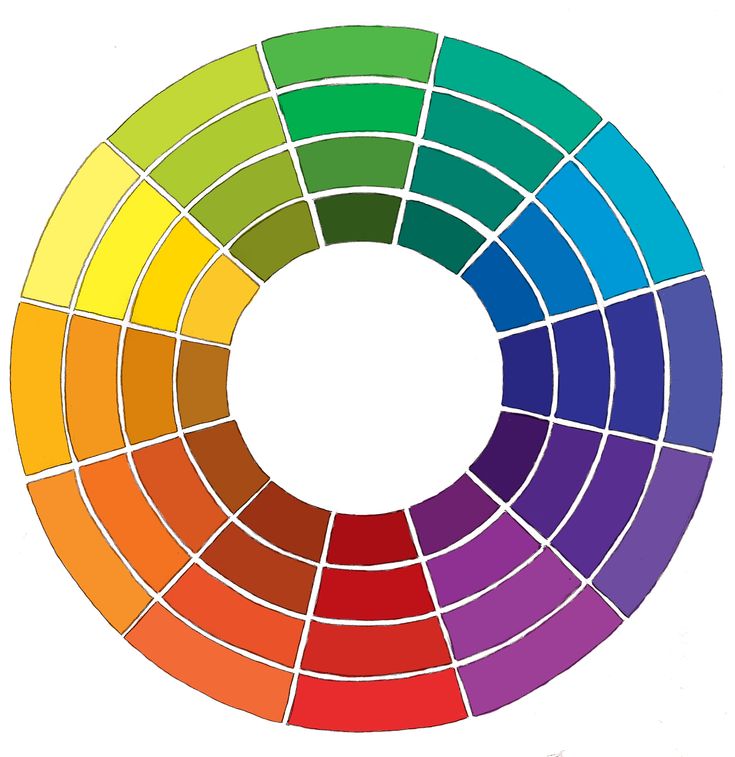



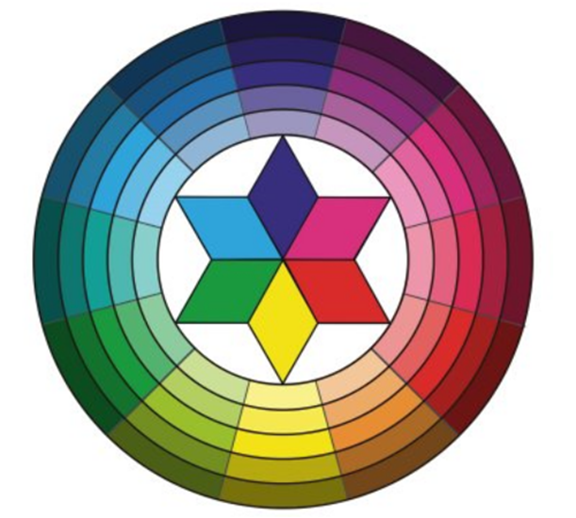

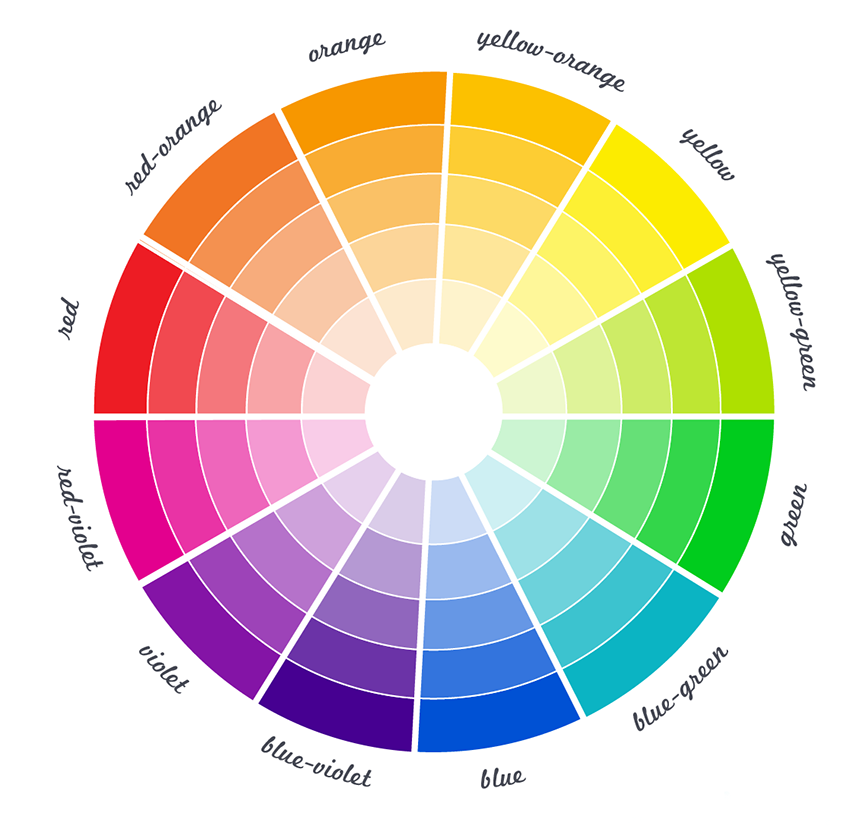 Размер области, выделенной под легенду, задается с помощью элемента управления Ширина (или Высота, в зависимости от того, какое задано Расположение легенды). Также вы можете изменить Цвет текста легенды.
Размер области, выделенной под легенду, задается с помощью элемента управления Ширина (или Высота, в зависимости от того, какое задано Расположение легенды). Также вы можете изменить Цвет текста легенды.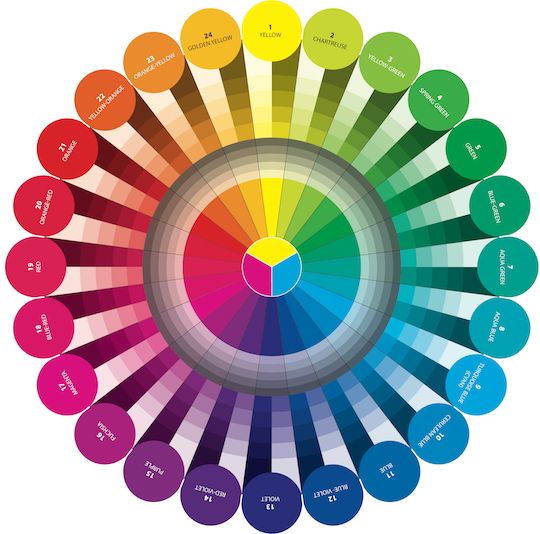 Диаграмма будет видна, если заданное здесь выражение будет истинно (true), в противном случае диаграмма отображаться не будет.
Диаграмма будет видна, если заданное здесь выражение будет истинно (true), в противном случае диаграмма отображаться не будет.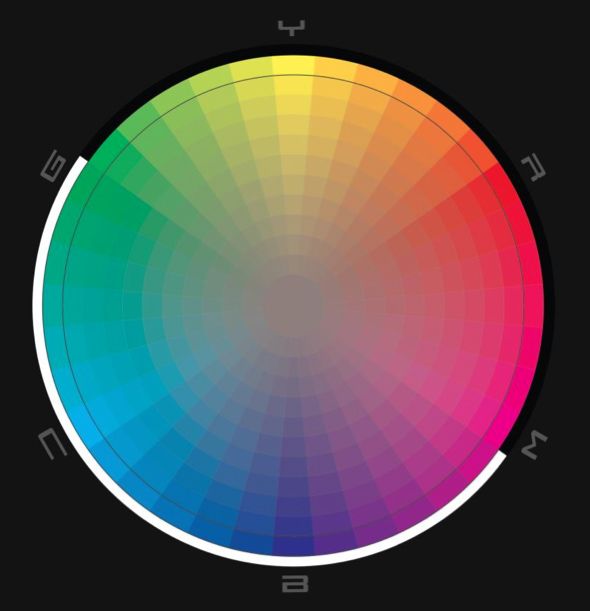
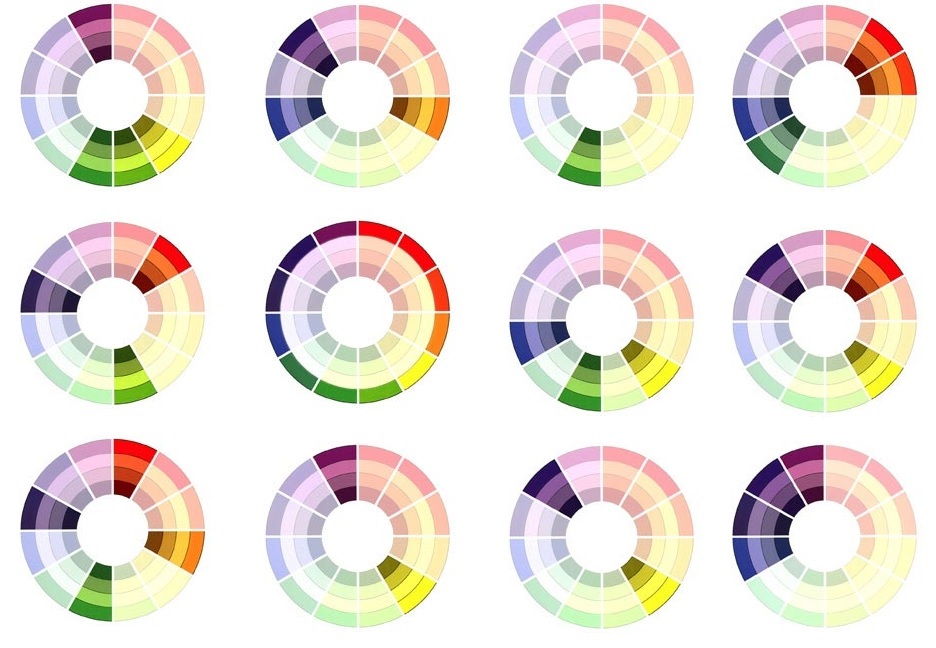 д.) с заданным индексом.
д.) с заданным индексом.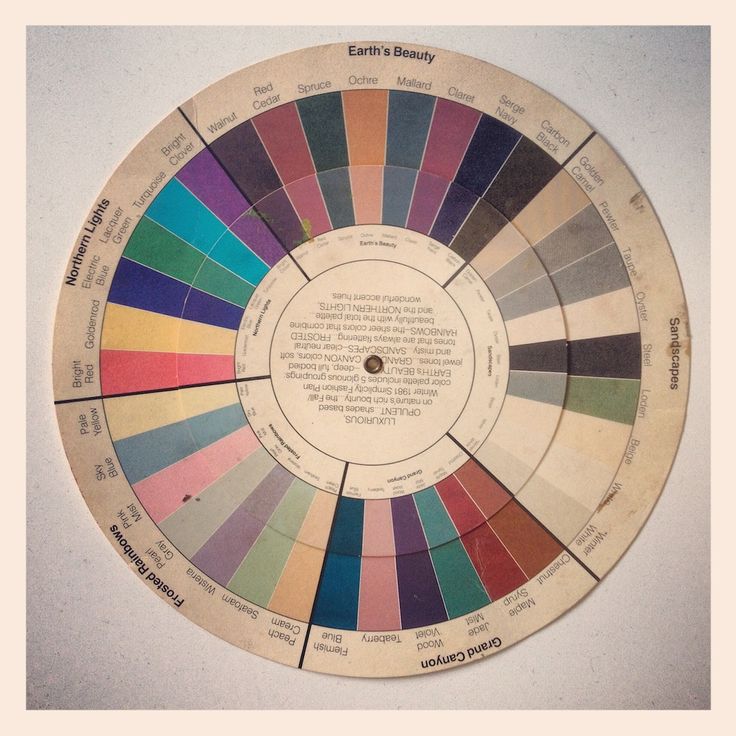
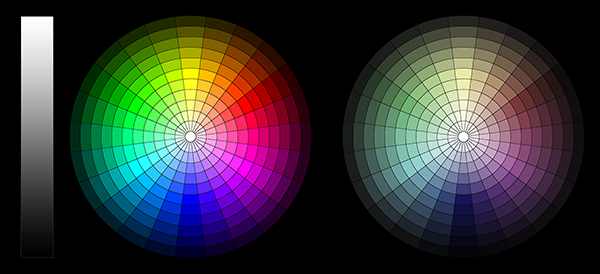
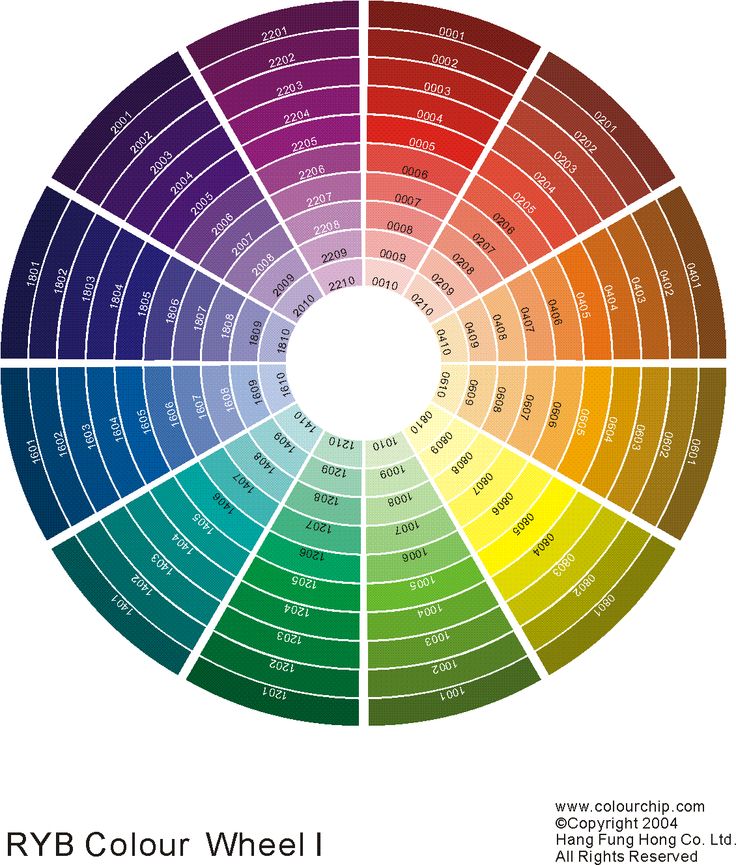
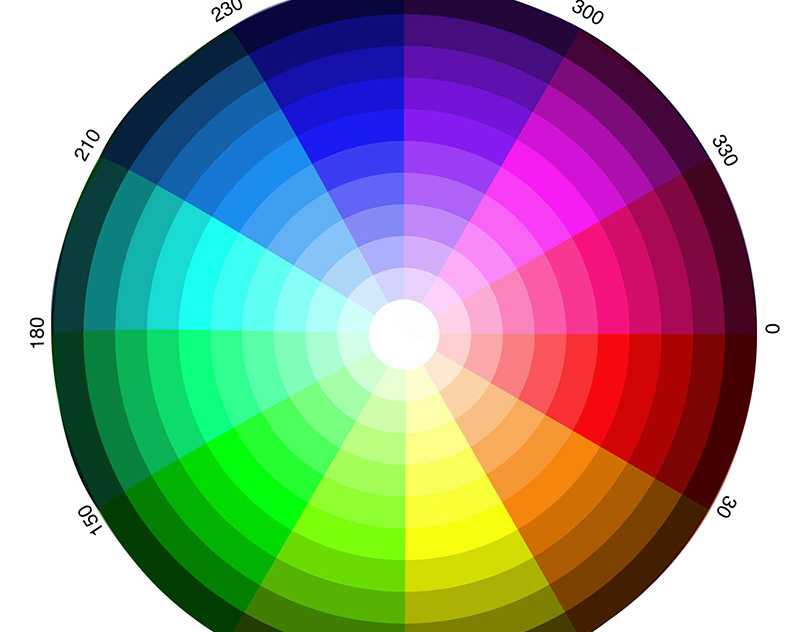
 Функция возвращает текстовое представление всех данных диаграммы.
Функция возвращает текстовое представление всех данных диаграммы.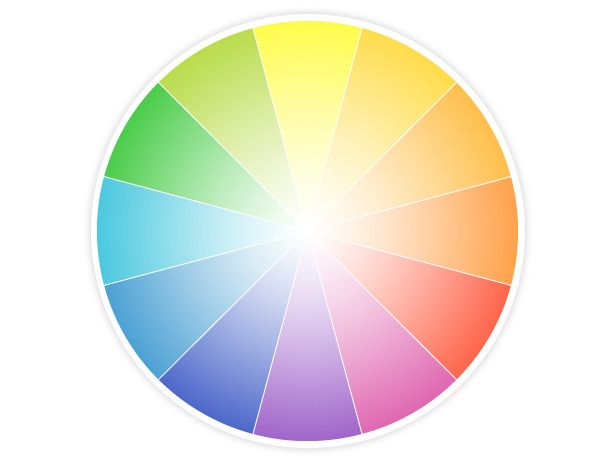
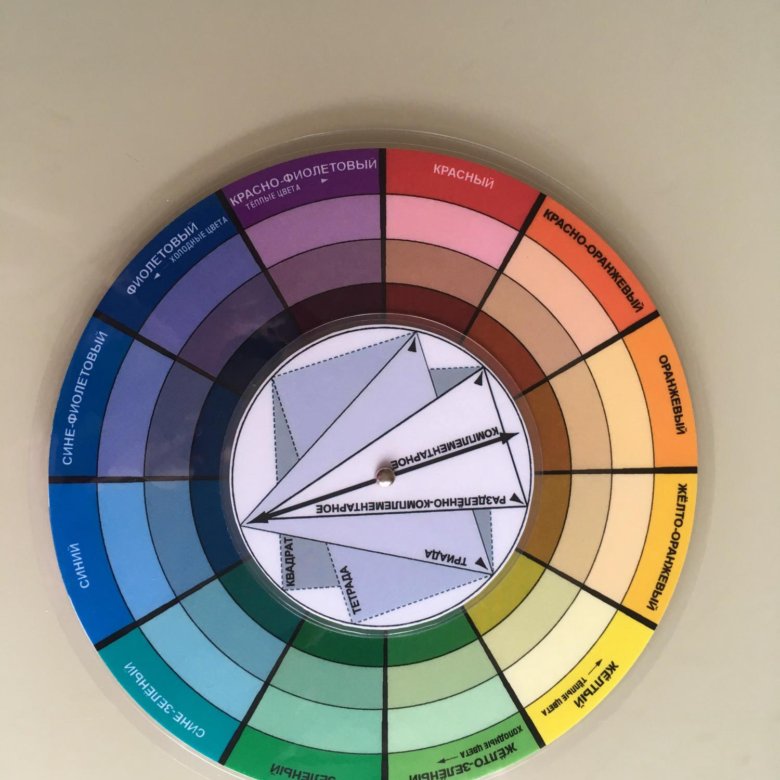
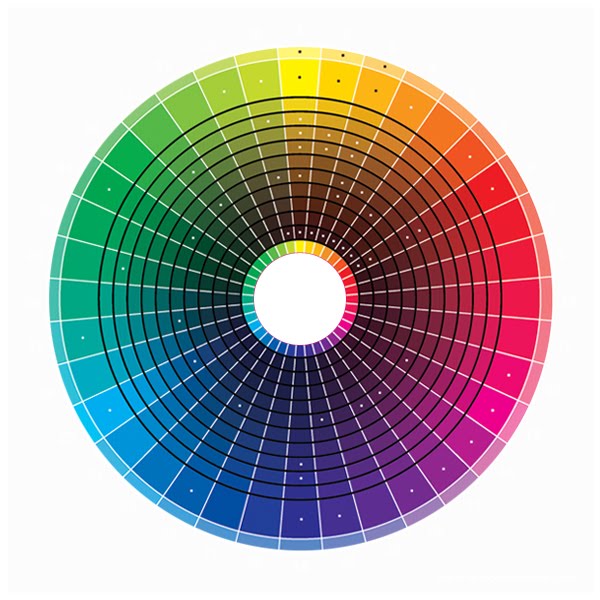
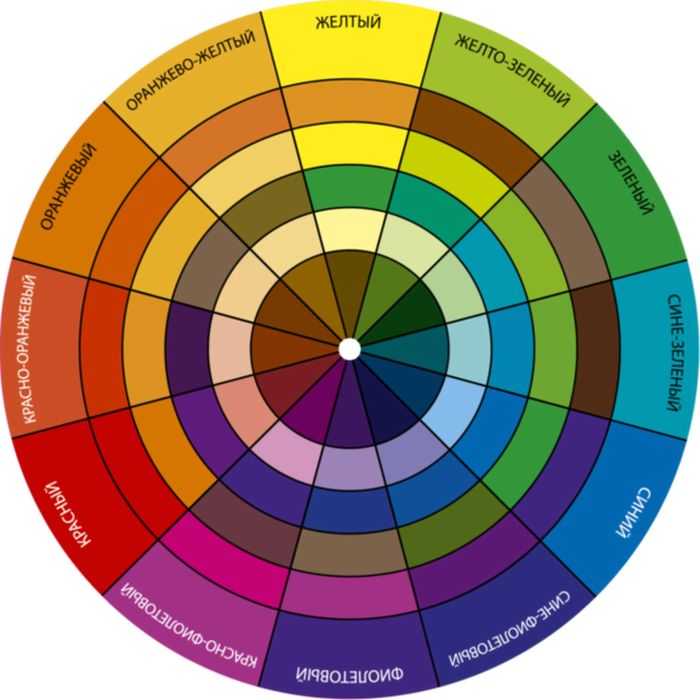 99 — $2.54
99 — $2.54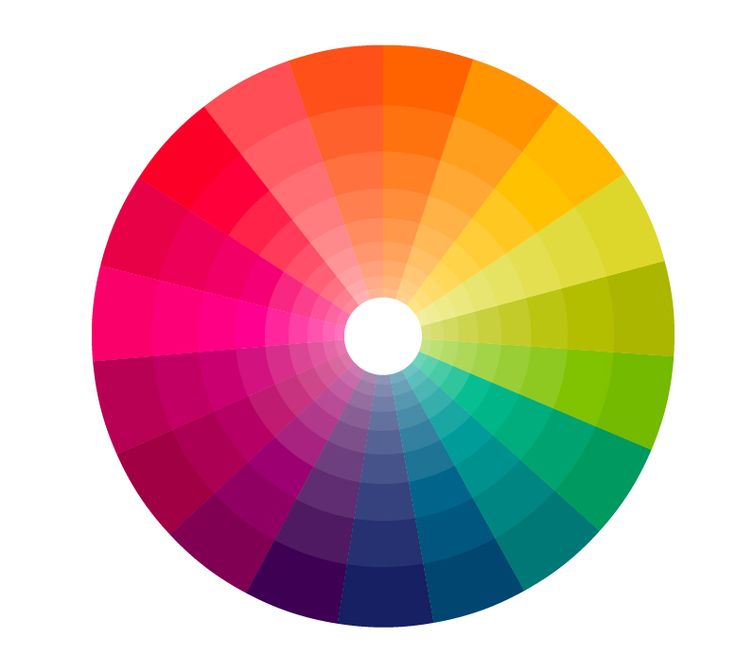 Ваши любимые размеры. С помощью этих прочных многоразовых баночек для акварели легко создать собственный идеальный набор красок.
Ваши любимые размеры. С помощью этих прочных многоразовых баночек для акварели легко создать собственный идеальный набор красок. 51
51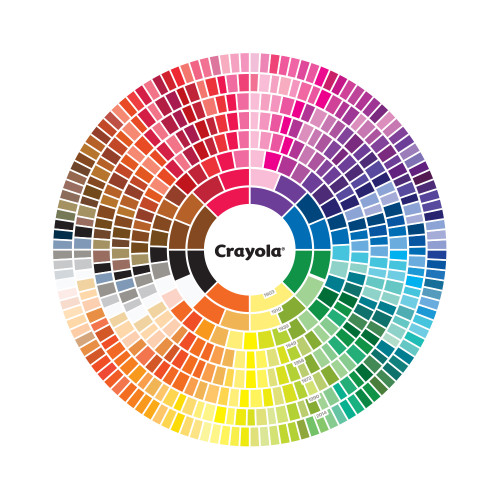 …
…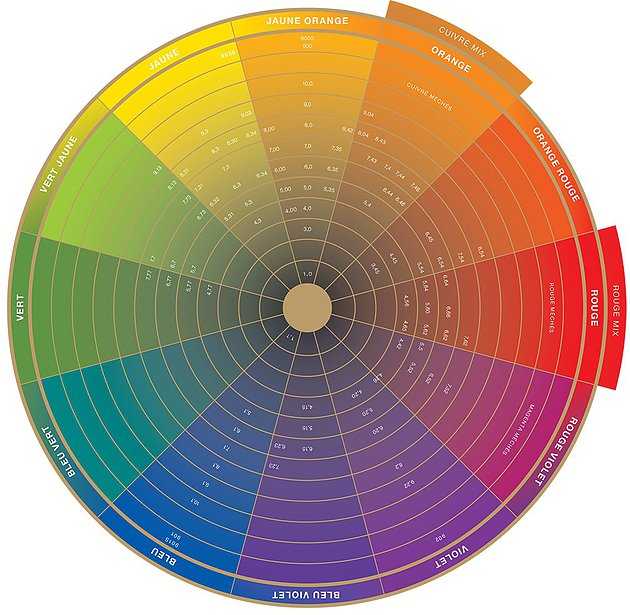 1
1 8
8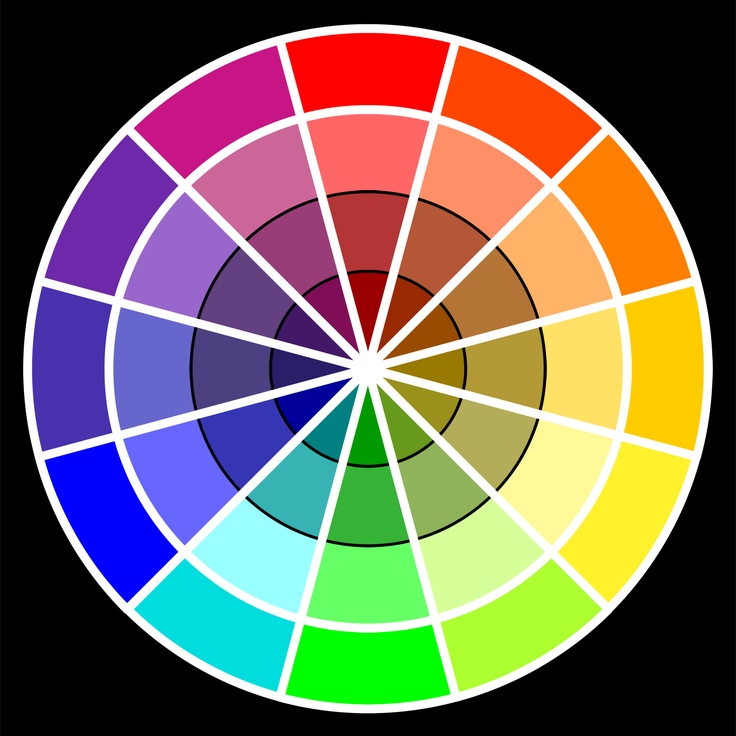 3
3 6
6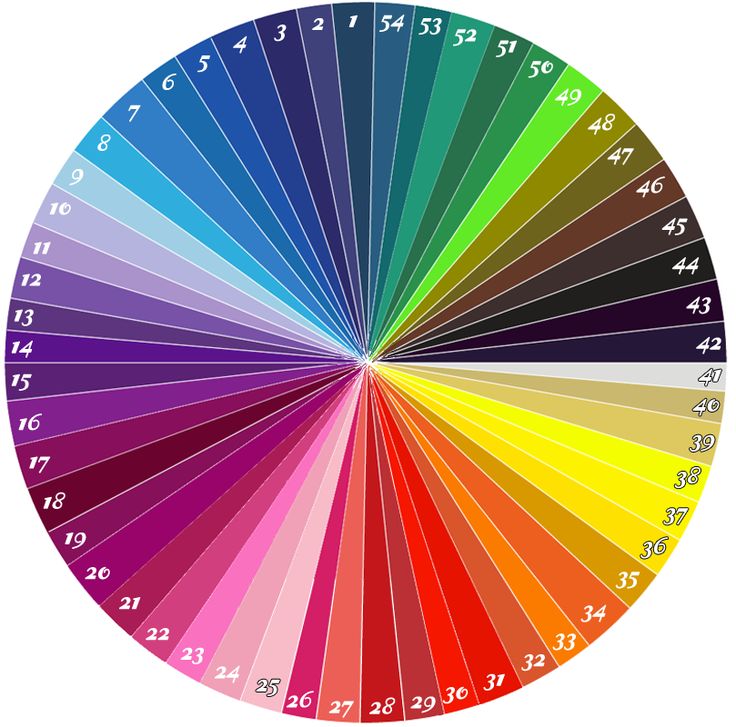
 It’s made of heavy-duty, white plastic, and has a large area i…
It’s made of heavy-duty, white plastic, and has a large area i… ..
..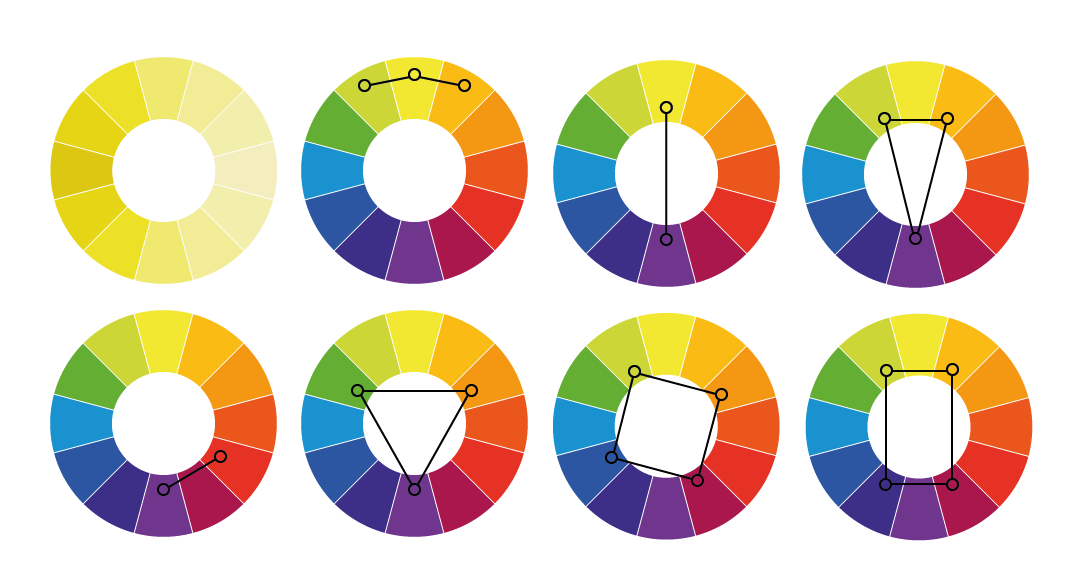 99
99 70
70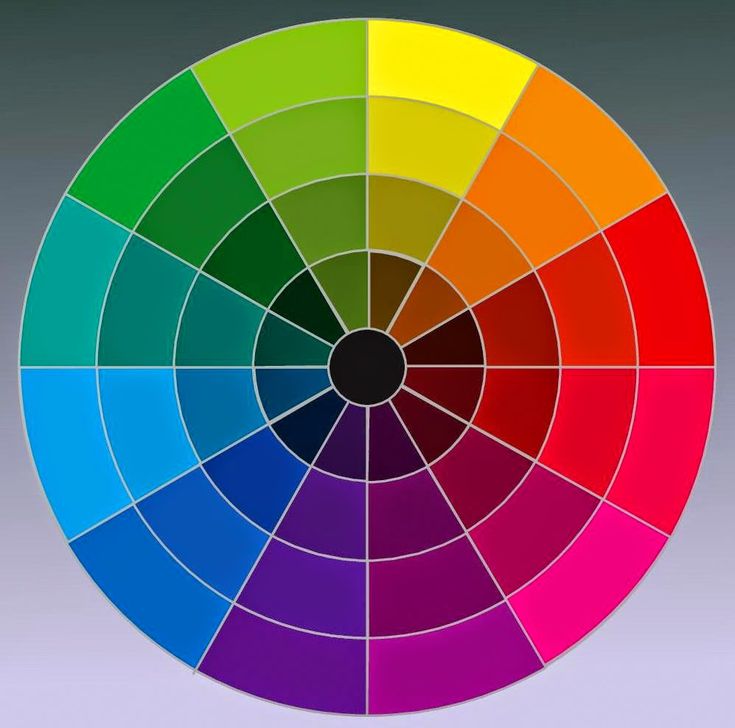 6
6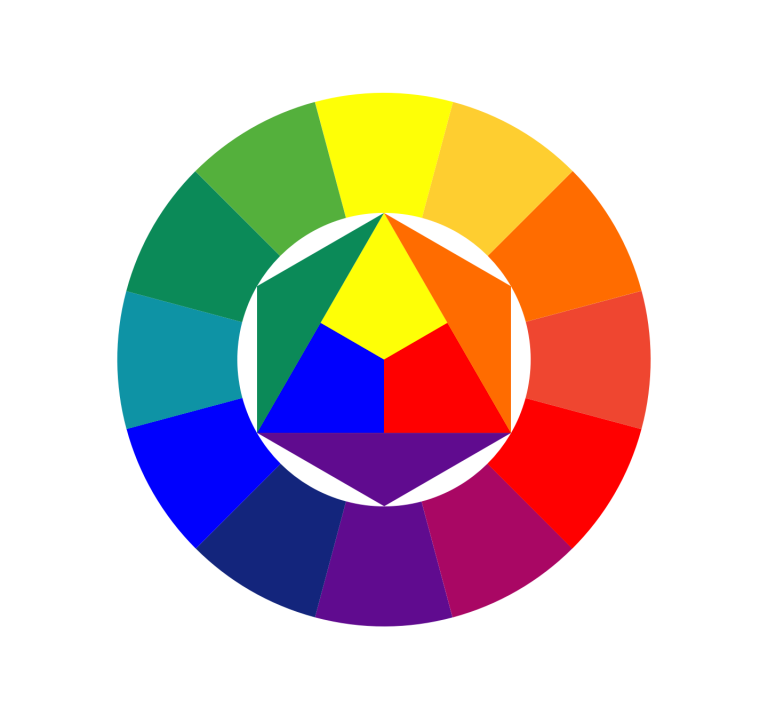 99
99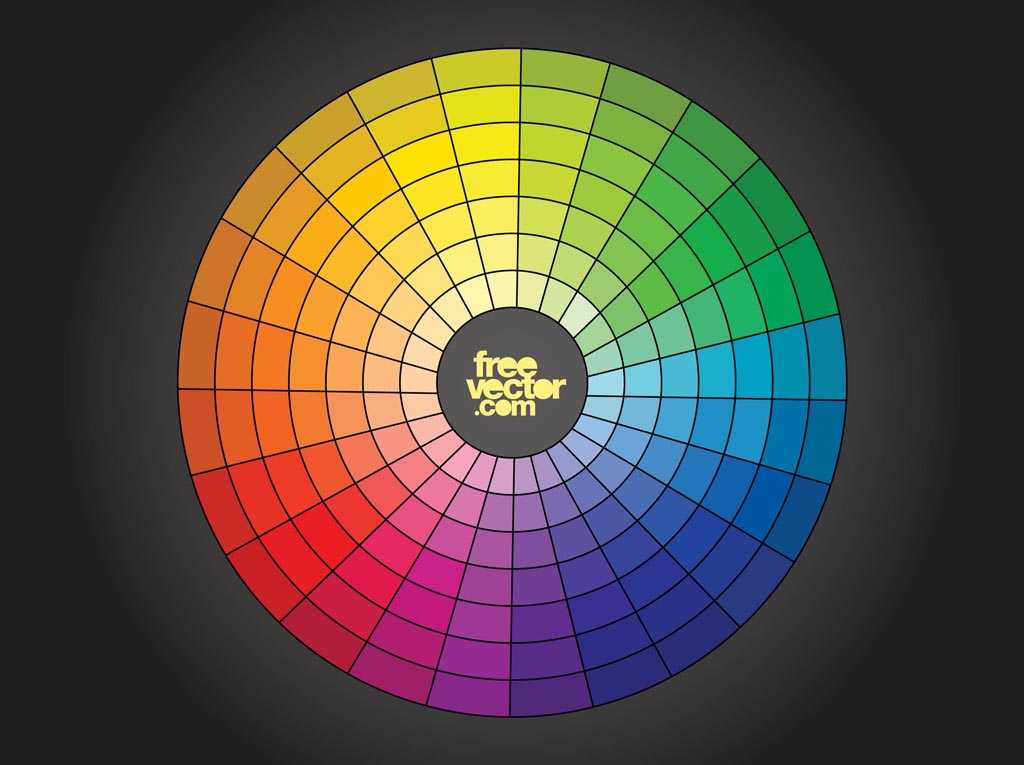 .
.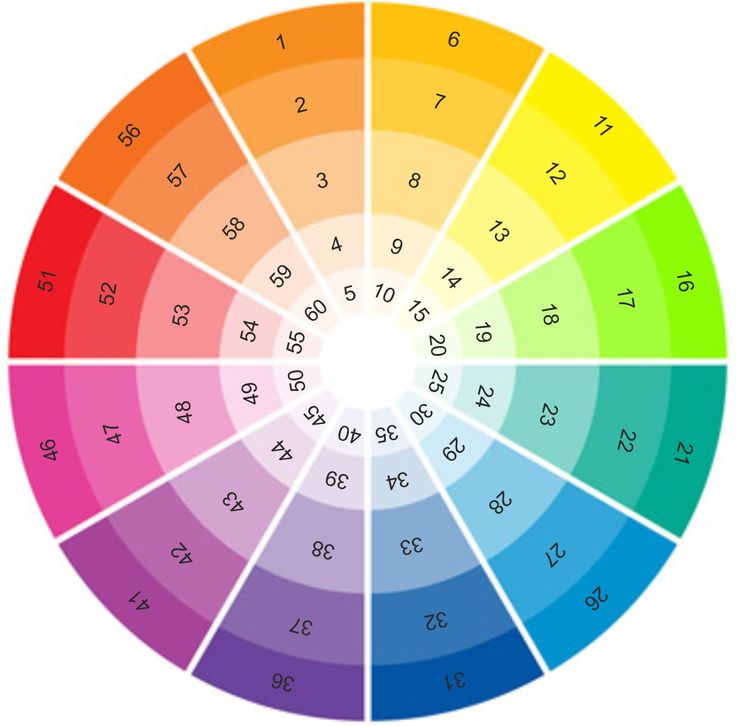 ..
.. 8
8 ..
.. зоны смешивания, идеально подходящие для учащихся начальной школы, работающих с красками на водной основе.
зоны смешивания, идеально подходящие для учащихся начальной школы, работающих с красками на водной основе.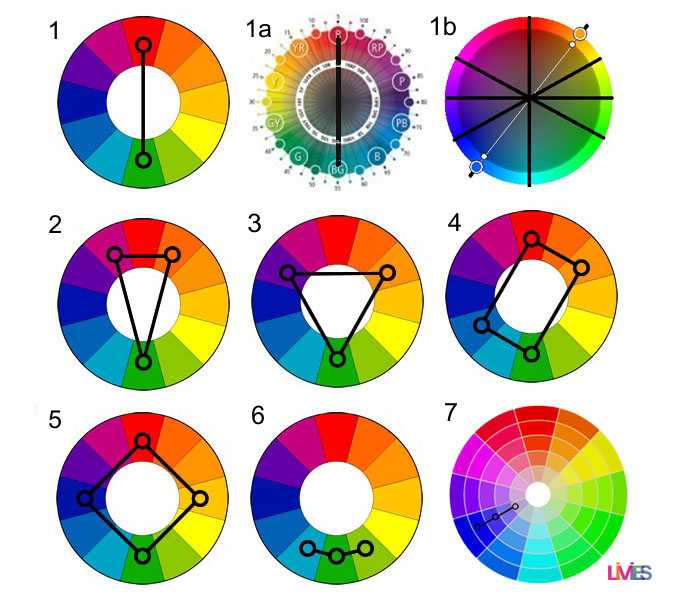 30
30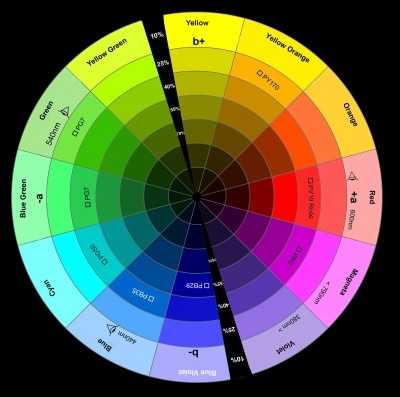 4
4 лунки (всего девять) и удобное отверстие для большого пальца. Изготовлен из прочного растворимого…
лунки (всего девять) и удобное отверстие для большого пальца. Изготовлен из прочного растворимого… Они весомым, поэтому они не будут двигаться во время использования, и продлятся …
Они весомым, поэтому они не будут двигаться во время использования, и продлятся …
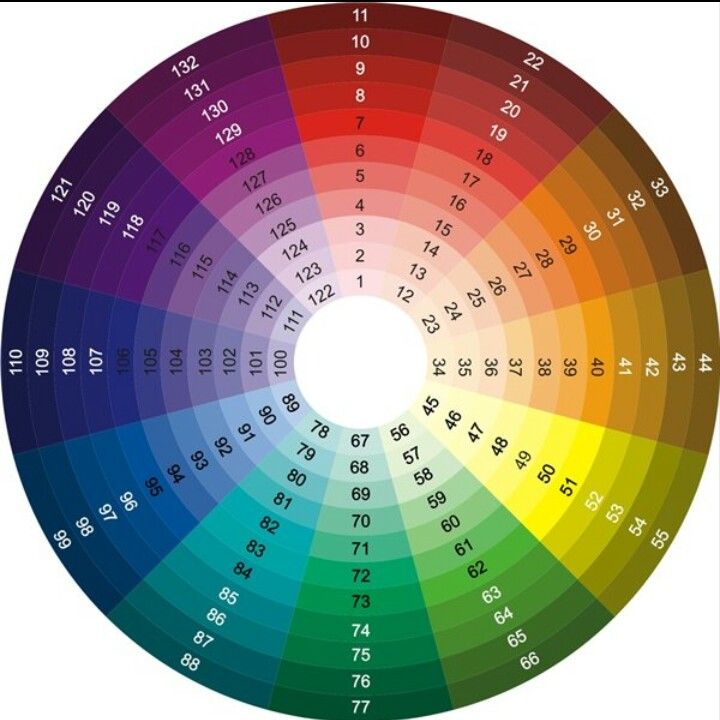 8
8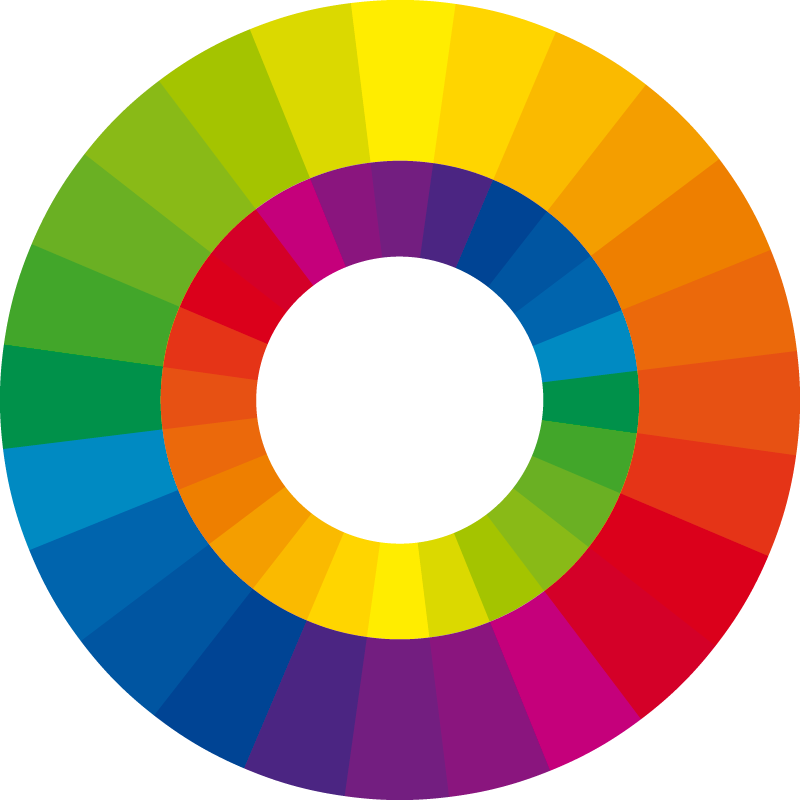 6
6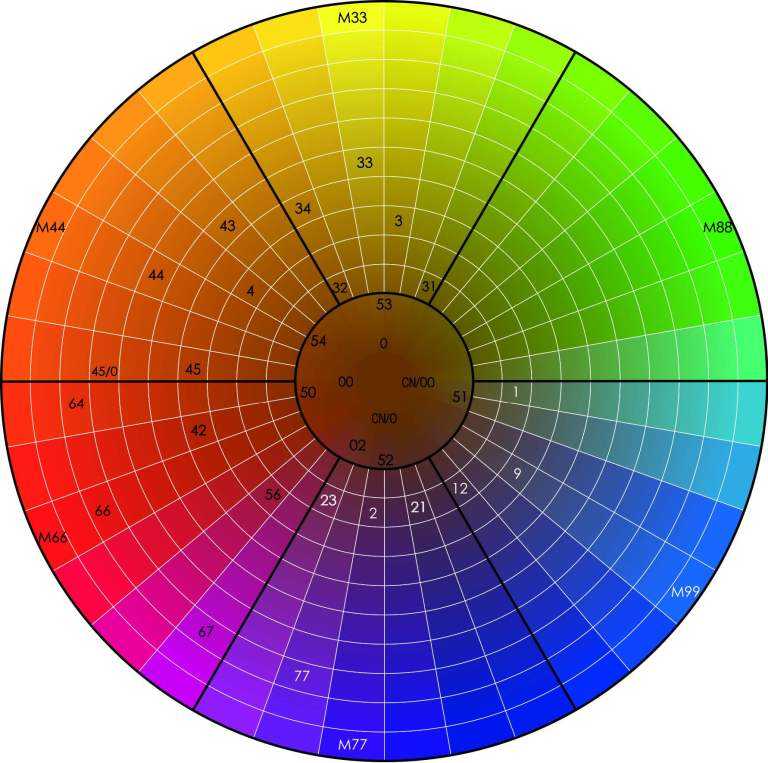 99
99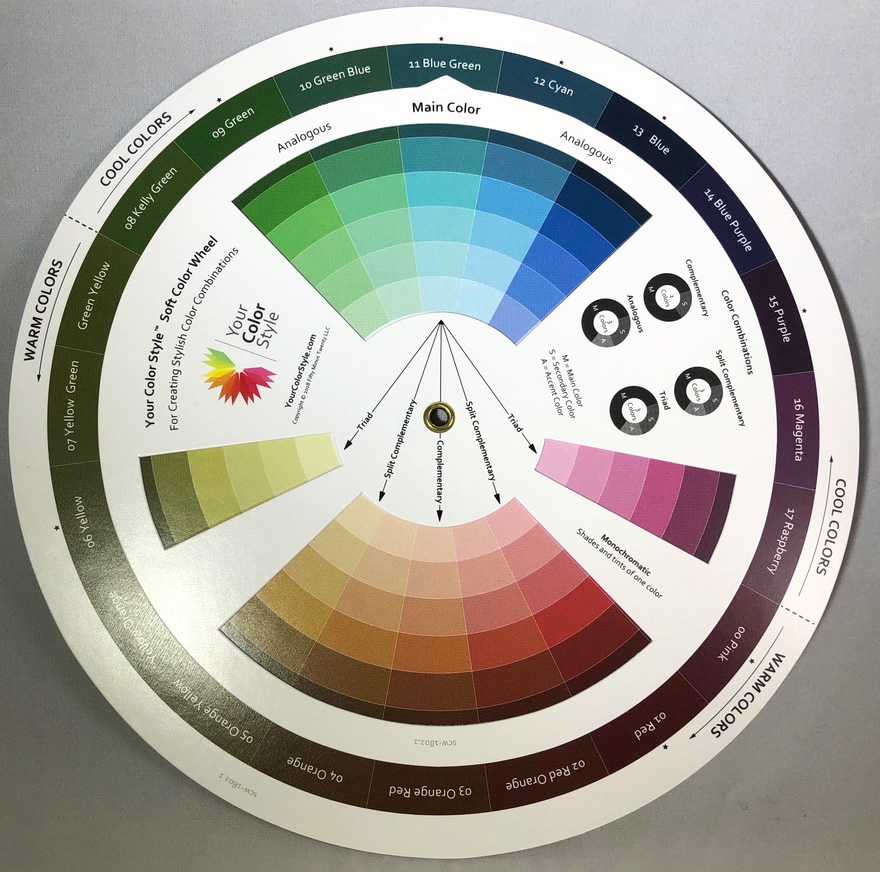 65
65 сосредоточиться на своем ремесле. Его гладкая, фарфоровая поверхность помогает поддерживать цвет…
сосредоточиться на своем ремесле. Его гладкая, фарфоровая поверхность помогает поддерживать цвет…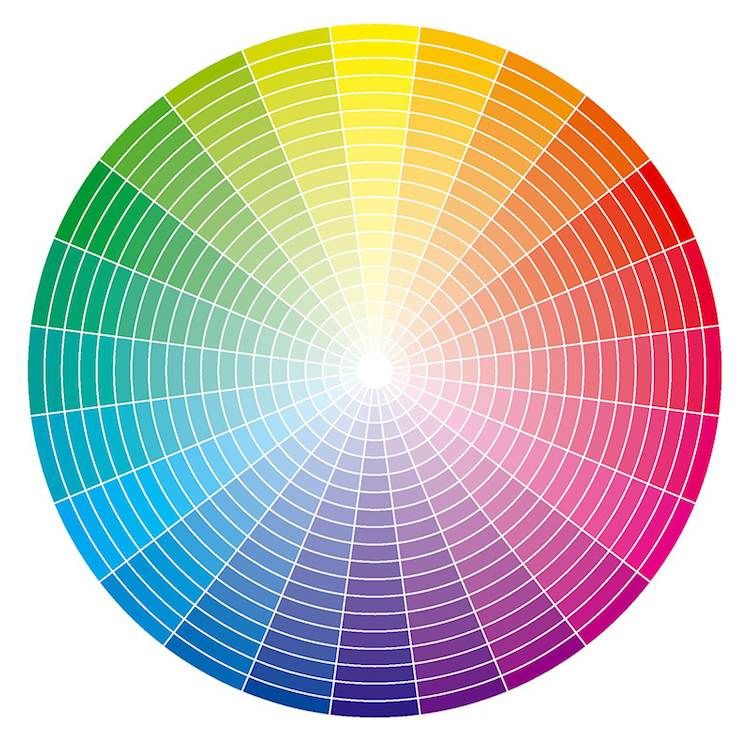 ..
..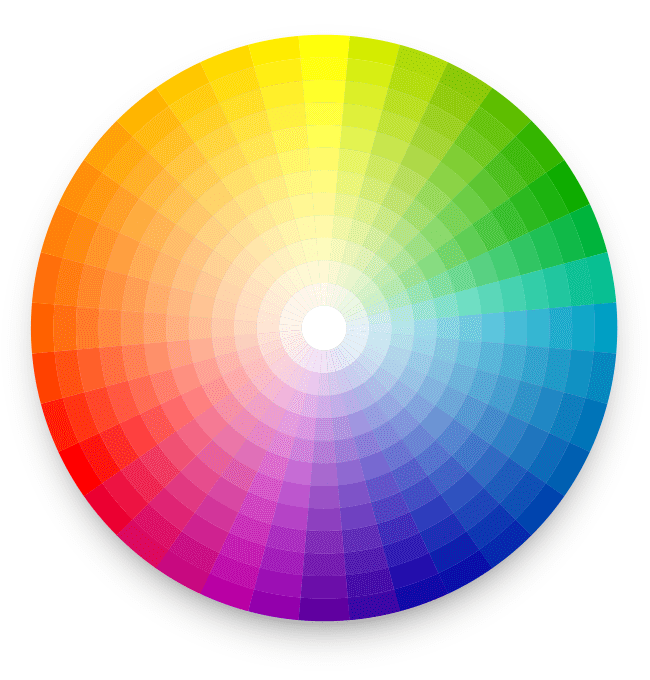 Он легкий и многоразовый, с…
Он легкий и многоразовый, с…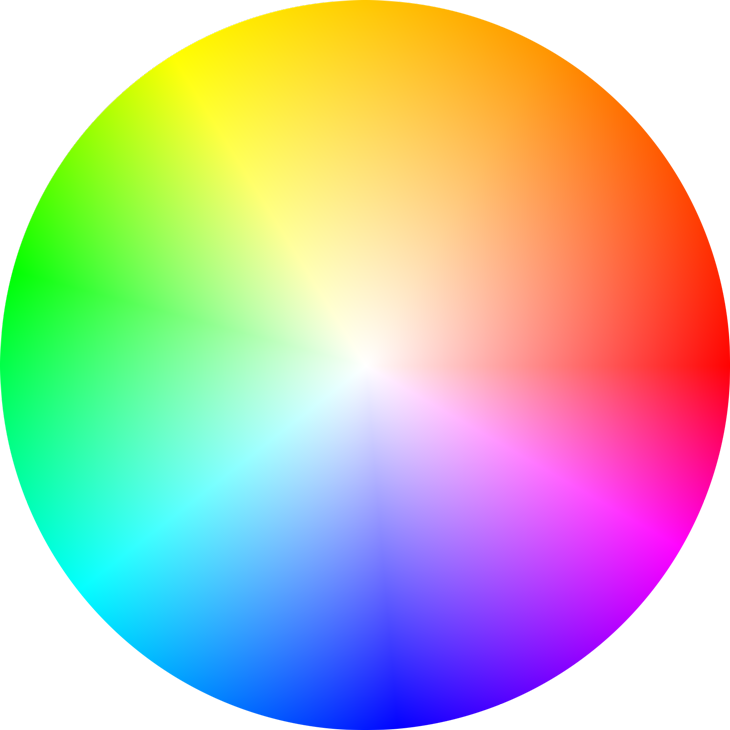 75″ ТОЛЩИНА]
75″ ТОЛЩИНА] 75″]
75″]